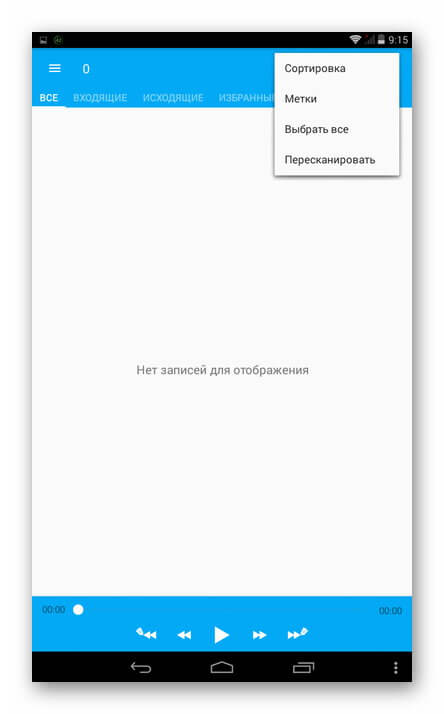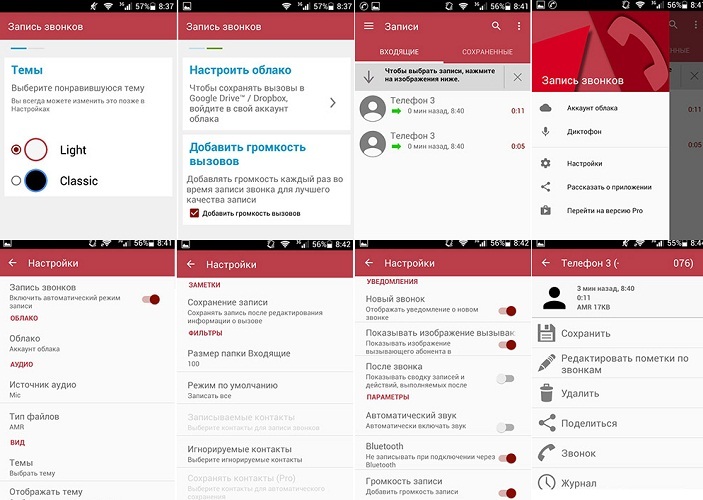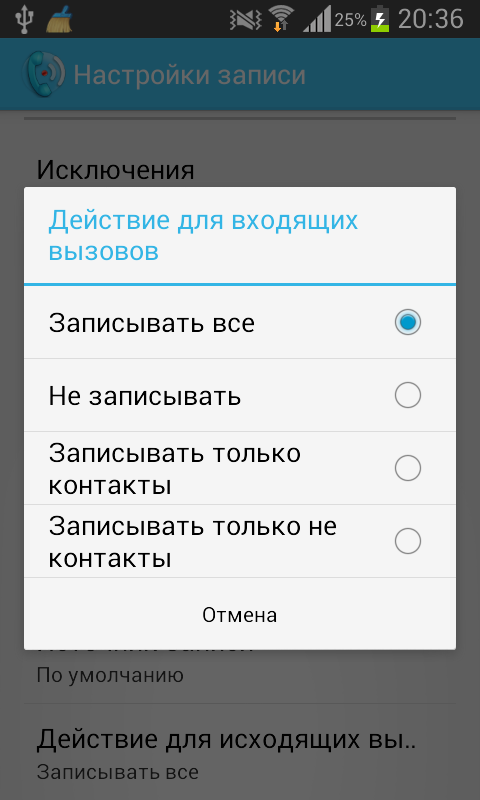Как включить автозапись звонков на андроид: Sorry, this page can’t be found.
Как включить запись разговоров на телефоне Xiaomi
Автор Егор Борисов На чтение 6 мин. Просмотров 285k. Опубликовано
В последних версиях Android компания Google убрала возможность штатной записи телефонных разговоров. Но в различных оболочках эта опция осталась, и MIUI не исключение. Но как включить запись разговоров на Xiaomi, что для этого потребуется, и какие методы существуют? Об этом поговорим в данной статье.
Встроенная функция в MIUI
Оболочка MIUI, на которой работает операционная система Android, позволяет абсолютно всем устройствам Xiaomi записывать разговоры, независимо от модели. Запись обычно получается высокого качества с отсутствием помех, эхо, потрескиваний и «раздваивания» голоса. Сохраняется в привычном формате mp3.
Прослушивать запись разговоров можно на любом устройстве, начиная от телефона и заканчивая телевизором.
Согласитесь, довольно тяжело сразу уловить, например, все нюансы заказа и сделать полезные пометки. С записыванием разговора такие проблемы сразу забываются.
Запись разговора на новых телефонах Xiaomi и Redmi
Все телефоны Сяоми, выпущенные во второй половине 2019 года и позже, получили звонилку от Гугл. На прошлых моделях стояли сервисы MIUI, позволяющие записывать телефонный разговор и редактировать эту опцию в «Настройках». Но политика Google запрещает проводить запись звонков, из-за чего у пользователей возникло много проблем.
Под это нововведение первой попала линейка Redmi 8, после Mi Note 10 и Mi 10. В дальнейшем все новые смартфоны также будут лишены функции записи звонков.
Единственный выход из сложившейся ситуации – установка индонезийской прошивки
, где есть «Контакты», «Сообщения» и «Звонки» от MIUI. Телефон придется полностью перепрошивать. Это сложная процедура, и прежде чем к ней приступить, убедитесь в своих технических знаниях и умениях.
Телефон придется полностью перепрошивать. Это сложная процедура, и прежде чем к ней приступить, убедитесь в своих технических знаниях и умениях.Мы не несем ответственность за проделанные вами действия и возможные поломки, так как инструкция написана только в целях ознакомления!
- Делаем резервную копию всех важных данных.
- Разблокируем загрузчик. На эту тему у нас есть отдельная статья.
- Скачиваем индонезийскую оболочку. Загрузить ее можно с форума 4pda. Индонезийская прошивка выпускается преимущественно для Redmi Note
- Перепрошиваем устройство через Fastboot, указав путь к папке с ID прошивкой. Внизу выбираем пункт «clean all». Ни в коем случае
- Включаем телефон после перепрошивки и проверяем наличие функции «Запись разговора».
 Она должна появиться.
Она должна появиться. - Загрузчик можно заблокировать обратно, но только на Global Version. На China бутлоадер не трогаем, иначе устройство «окирпичится». Подробнее о запретах для китайских телефонов рассказывалось в отдельной новости.
Запись разговоров на старых моделях Xiaomi
Этот способ наиболее приемлем, поскольку контролируется самой операционный системой, отличается корректной работой и не требует установки сторонних приложений. Чаще всего функция записи отключена по умолчанию, и после приобретения телефона вам нужно самостоятельно ее настроить.
Существует одноразовая и постоянная запись. При одноразовой записывается только конкретный звонок, а постоянная позволяет сохранять все входящие/исходящие вызовы.
Одноразовая запись
Для этого во время звонка открываем мини-меню и кликаем «Еще».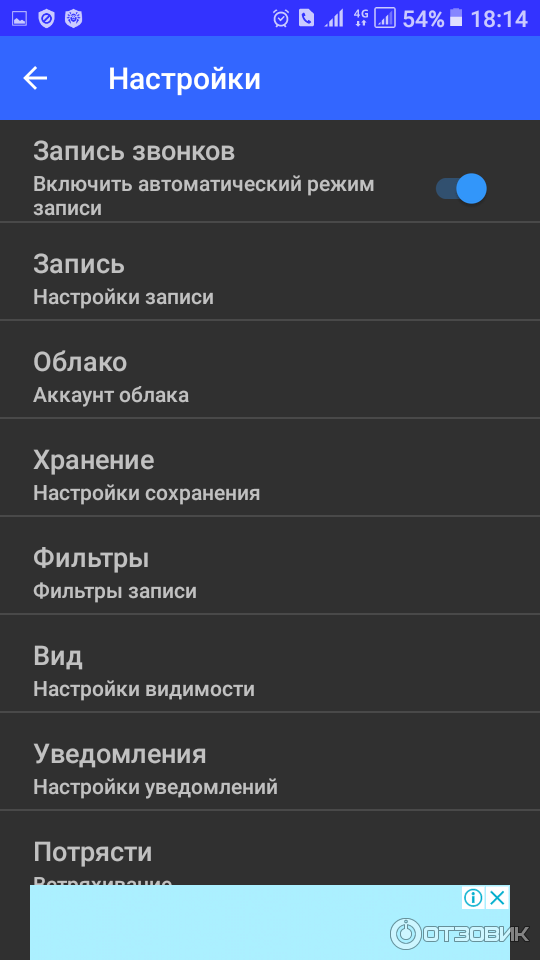 Сразу нам покажет одноименную функцию «Запись». Активируем ее одним нажатием. Вот и все, готово. Данный разговор будет записан, но при последующих разговорах сохранение автоматически не произойдет.
Сразу нам покажет одноименную функцию «Запись». Активируем ее одним нажатием. Вот и все, готово. Данный разговор будет записан, но при последующих разговорах сохранение автоматически не произойдет.
Постоянная запись
Процедура немного сложнее, чем вышеприведенная, но в целом простая и быстрая, и с ней без ошибок может справиться пользователь даже с минимальными техническими знаниями. Начинаем:
- Ищем на главном экране «Вызовы», открываем номеронабиратель.
- В нижней части окна замечаем мини-меню и кликаем на него. Высвечивается три пункта «Автонабор IP», «Черный список» и «Настройки». Выбираем последнее.
- Теперь видим нужное нам «Запись вызовов». Попадаем в новое меню. Активируем галочку напротив «Автоматическая запись». Также по желанию можно получать уведомления.
Существует три режима:
- Записывать абсолютно все разговоры;
- Только определенные контакты, которые выбираем из созданного списка;
- Только разговоры с незнакомых номеров.

Использование сторонних приложений
Если встроенные методы записи звонков не работают, или функционал MIUI не покрывает ваши требования — можно использовать сторонние приложения с Google Play. Выбор приложений довольно велик, и мы рассмотрим самые популярные и удобные варианты.
CallU
Достойная программа, отлично выполняющая свою главную обязанность. Можно выбирать качество записи, формат сохранения (доступен WAV или MP3) и место сохранения (память телефона/электронное Облако). К сожалению, отсутствует диктофон. Еще неизменные плюсы: возможность добавлять текстовые заметки к копиям и выставлять пароли во избежание прослушиваний записей нежелательными людьми.
ACR
Превосходное приложение, отличавшееся простотой и комфортом использования. Интерфейс удобный и незамысловатый, с ним разберется даже новичок. По своему размеру утилита небольшая, занимает минимум места на внутренней памяти. К тому же, не разряжает телефон, батарея от нее практически не страдает. Доступна постоянная автоматическая запись разговоров, что очень удобно.
Доступна постоянная автоматическая запись разговоров, что очень удобно.
Automatic Call Recorder
Великолепное приложение, лидирующее по положительным отзывам. Гибкие настройки, которые очень легко настроить под свои предпочтения, бесплатные базовые функции, приятное оформление. Если же хотите более расширенный функционал, следует установить платную версию программы, и тогда вообще равных ей не будет.
Где хранятся файлы разговоров
Проголосовало: 470
FAQ
После проведения бэкапа стандартное включение записи исчезло.
Попробуйте использовать альтернативу – сторонние приложения. Или обратитесь к мастеру для настройки стандартного способа. Также не забудьте сказать, что проблема возможно связана с неправильным бэкапом.
Запись разговора не сохраняется, что делать?
Возможно, причина в отсутствии свободного места. Почистите память, удалив файлы-дубликаты, ненужные приложения и мусор.
Может ли собеседник знать, что я записываю разговор?
Нет, это невозможно.
Хоть в последних версиях Android 9 и выше встроенная запись телефонных разговоров вырезана — оболочке MIUI это не преграда. Таким образом, видим, что научится записывать телефонный звонок – дело пяти минут, не требующее сложных операций. Теперь всегда вся нужная информация будет под рукой, готовая к прослушиванию в любой момент.
Статья помогла83Статья не помогла139как включить запись разговоров на смартфонах Xiaomi
Xiaomi неизменно возглавляет чарты как один из самых популярных смартфонов в мире. На смартфонах Xiaomi есть несколько удобных функций, таких как Hi-Fi audio, OIS и так далее. Кроме того, он также имеет возможность автоматически включать запись разговоров для всех вызовов. Вам не нужны сторонние приложения, и вы можете делать это прямо на смартфоне.
Вам не нужны сторонние приложения, и вы можете делать это прямо на смартфоне.
ЗАПИСЬ РАЗГОВОРА В РУЧНОМ РЕЖИМЕ
Во время совершения звонка, на экране смартфона отображаются различные функции, которые можно активировать, в том числе и запись разговора.
Как включить автоматическую запись разговоров на смартфонах Xiaomi
Автоматическая запись разговоров на телефонах Xiaomi возможна благодаря ОС MIUI . Кроме того, включить запись разговоров на смартфонах Xiaomi просто и легко. Вот шаги, чтобы включить запись звонков на вашем Mi, Redmi, Poco или любом смартфоне на базе MIUI:Шаг 1.
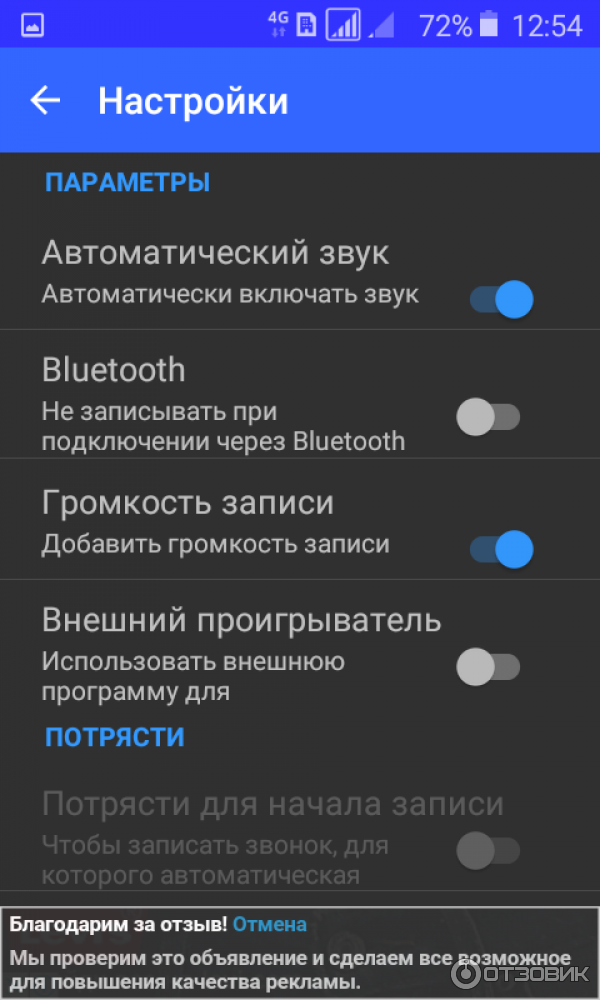 Откройте приложение Dial на своем смартфоне Xiaomi.
Откройте приложение Dial на своем смартфоне Xiaomi.Шаг 2. Выберите значок «Еще» в нижнем левом углу приложения.
Шаг 3: Выберите здесь параметр «Настройки»
Шаг 4: Затем выберите Запись звонков> Автоматическая запись звонков.
Это автоматически включит запись разговоров на вашем смартфоне Xiaomi. . Кроме того, пользователи могут дополнительно настроить параметр записи разговоров. С помощью опции «Настроить» вы можете выбрать номера, по которым вы хотите записывать звонки.
Как получить доступ к записи разговоров на смартфоне Xiaomi?
После включения все ваши записи разговоров будут сохраняться и храниться локально на вашем смартфоне. Вы можете получить доступ к папке записи звонков / MIUI / sound_recorder / call_rec /. Или вы можете просто перейти в приложение Xiaomi File Manager, чтобы получить доступ к записям. Кроме того, вы также можете открыть приложение Recorder, чтобы получить записи на свой смартфон Xiaomi. Сегодня мы вам рассказали, какими способами можно сохранить ваши переговоры. Надеемся, что в определенный момент, данная возможность вам пригодится и сохраненная запись разговора, сможет вас выручить.
Надеемся, что в определенный момент, данная возможность вам пригодится и сохраненная запись разговора, сможет вас выручить.
Замечания по функции записи разговоров на Android 9
На каких телефонах можно настроить запись
Внимание: встроенная качественная запись звонков доступна не во всех моделях Xiaomi! Если в вашем телефоне ее нет, то запись будет вестить или только с микрофона или совсем не будет работать.
Ее нет во всех моделях на «чистом» Android (например, Mi A1, Mi A2, Mi A3, Go). Так же ее нет во всех моделях, выпущенных со второй половины 2019 года (эта примерная дата и есть переходные модели, поэтому наличие функции записи нужно проверять фактически или уточнять у нас), в европейской (глобальной) версии телефона. Но, ее можно активировать прошивкой телефона на регион с доступной записью (способы прошивки указаны ниже).
Если телефон на руках, то можно проверить наличие функции записи способом, описанным далее.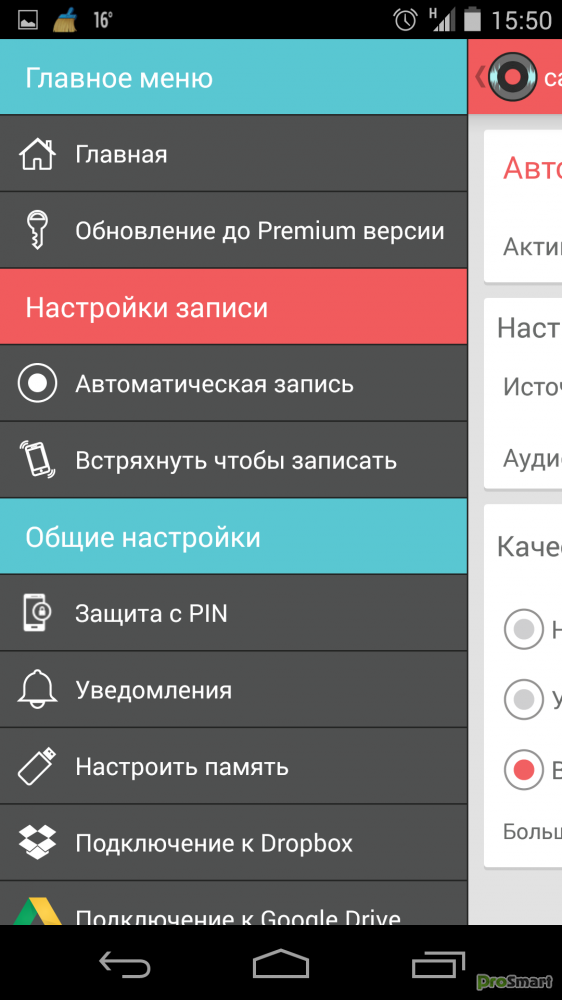
Настраиваем запись
Для настройки открываете в телефоне номеронабиратель, нажимаете кнопку меню, если там будет пункт Запись вызовов — включите записывать автоматически. Если такого пункта нет, значит данный телефон не поддерживает полноценную запись, запись будет вестить с микрофона или может совсем не работать.
Далее, если удалось включить запись в номеронабирателе, откройте в телефоне приложение Мои Звонки, в меню Настройки, там поставьте галочку Использовать встроенную запись — после этих двух действий наше приложение будет вести полноценную запись разговора.
Если в телефоне не обнаружилось функции встроенной записи
Если в телефоне не обнаружилась настройка включения автоматической записи звонков в номеронабирателе, то можно сменить регион телефона на регион с наличием этой функции.
Прошивка доступна только для моделей с оболчкой MIUI (т. е. кроме моделей на «чистом» Android), так же встречаются отдельные модели, для которых нет такой прошивки.
е. кроме моделей на «чистом» Android), так же встречаются отдельные модели, для которых нет такой прошивки.
1) Первый способ установки прошивки для записи — ссылка на видео инструкцию
2) Если первый способ не сработал (не на всех моделях он поддерживается), то можно попробовать другой способ прошивки — ссылка на видео инструкцию
Как включить запись разговора на самсунг галакси
ВНИМАНИЕ: многое изменилось с момента написания статьи. Об этом можете узнать на видио в конце записи.
Как включить запись разговора на телефоне это один из вопросов владельцев мобильных телефонов и смартфонов который всегда находиться в актуальном состоянии, и ответ не найти даже в интернете, точнее он не всегда полностью соответствует действительности.
Вокруг темы записи телефонных разговоров, накопилось много мифов — в контексте технических и правовых и даже существует мнение, что никто не может сохранять телефонные разговоры без согласия собеседника.
Действительно ли вы не можете сохранить разговор без разрешения абонента? Давайте помнить, что, прежде чем мы будете записывать телефонный разговор, проведенный вами с другим человеком, вы должны принимать во внимание все аспекты, связанные с этим фактом.
ПРИМЕЧАНИЕ: на некоторых смартфонах андроид, особенно xiaomi, хуавей, мейзу, honor до сих пор можно во время разговора включить автоматическую запись телефонного разговора (об этом ниже).
Запись телефонных разговоров на телефоне андроид — введение
Запись телефонных разговоров, когда в использовании были в основном классические мобильные телефоны с небольшим дисплеем и клавиатурой и без какой-либо операционной системы не была большой проблемой.
Вам было достаточно отобрать звонок телефона или позвонить самостоятельно и нажать на соответствующую кнопку на клавиатуре — разговор был сохранен.
Кстати, а вы уверенны что ваш телефон не имеет встроенной функции записи телефонных разговоров — иногда она просто скрыта.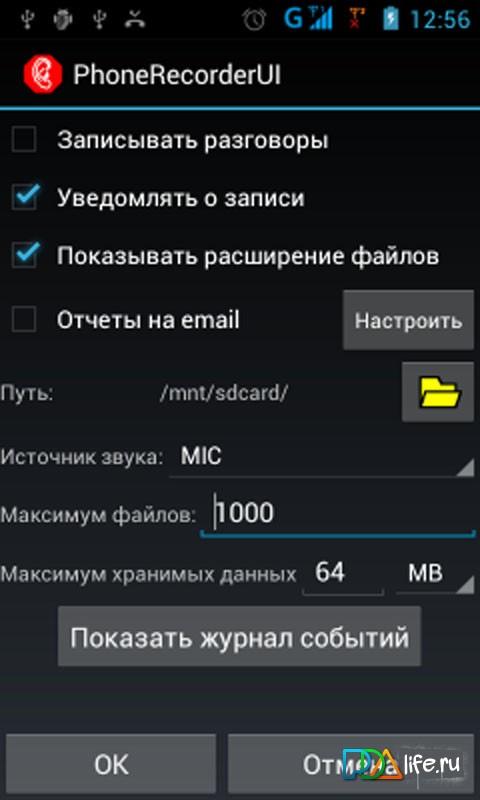 Вот инструкция как это проверить.
Вот инструкция как это проверить.Конечно, там были свои свои ограничения, в первую очередь из-за очень малой ячейки памяти — время было строго ограничено.
Одна запись не могла длиться дольше, чем несколько десятков секунд. Но в целом этого было достаточно.
Теперь появились смартфоны и несмотря на то, что они во многих отношениях определенно должны сделать вашу жизнь с точки зрения записи телефонных разговоров проще – получилось наоборот, все усложнилось.
Теперь, например, на самсунг галакси a3 или j5 с ОС андроид 5.1 или андроид 6 встроенными средствами включить эту функцию невозможно (без вмешательства в ядро).
К счастью, есть приложения, которые способны записывать сигнал с динамика в смартфоне. Из всех имеющихся мне понравилось четыре. При тестировании я обращал внимание на следующие аспекты:
- На автоматическую запись всех вызовов и ручную активацию записи.
- На ограничение длины.
- На настройку параметров звука.
- На формат сохранения.

- На возможность создать свое собственное имя.
Как включить запись телефонного разговора встроенными средствами андроид
Совсем недавно этот способ был доступный практически каждому смартфону. Все что вам нужно это набрать номер абоненту и нажать «Меню», в правом части или по центру экрана.
Затем нажать кнопку «Запись» и «записать разговор». Чтобы прекратить функцию записи — в «Меню» нажимаем «Остановить».
Для воспроизведения во внутренней памяти находим папку «PhoneRecord» и находим требуемый вам файл.
Сегодня особенно в телефонах самсунг галакси такой вариант не прокатит, хотя смартфоны с выходом завода изначально могут поддерживать такую функцию вызовов.
Вы должны помнить, однако, что запись является незаконной в какой-то степени в большинстве юрисдикций, поэтому данная функция и была удалена, чтобы избежать юридических проблем.
Как ее активировать. Для этого вы должны получить Root права и установить Xposed Framework.
Затем нужно отредактировать файл: /system/csc/others.xml, добавив между тегами <featureset> </ featureset> строку ниже.
<CscFeature_VoiceCall_ConfigRecording> RecordingAllowed </ CscFeature_VoiceCall_ConfigRecording>Программы включить запись разговора на самсунге андроид
На плей маркет найдете программы с названием «Запись звонков» от разработчика «Appliqato», «C Mobile», «lovekara» и приложение под названием «CallX — Запись звонков/разговоров» с кучей различных настроек.
Почему не одна программа, а несколько. Потому что я не состоянии проанализировать все смартфоны самсунг галакси, не говоря о сотнях от других разработчиков.
Поэтому лучше попробовать все, проверить и оставить одну наиболее эффективную – не исключено что некоторые на вашем телефоне вообще могут не заработать. Я проверял вот это (оно же на видео ниже) — работает отлично.
Заключение о записи телефонного разговора
Запись телефонных звонков имеет не только технические аспекты, но и не менее важные правовые.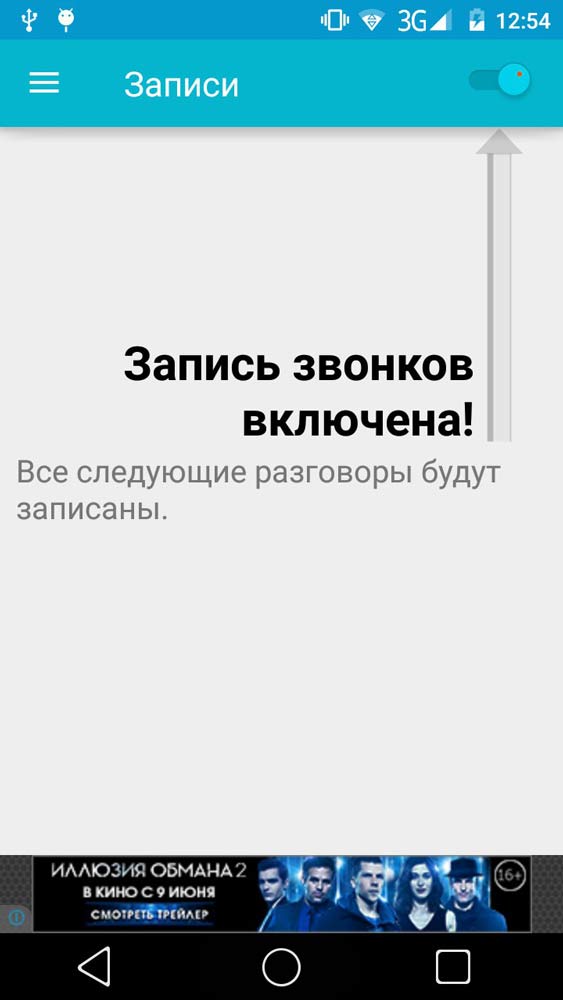
Широко распространенное мнение, что с юридической точки зрения, мы можем записать телефонный разговор, только если получим от абонента согласие.
Это не совсем соответствует истине. Если вы не записываете разговоры других людей, а только тех что разговаривают с вами по телефоне и делаете это для личных целей — закон не налагает на вас обязанность информировать абонента о записи, без его согласия.
Единственное, что без согласия вызывающего вас абонента вы не должны это публиковать или распространять сохраненные разговоры. Также можете посмотреть видео инструкцию — ссылка на приложение есть в подписи на ютубе. Успехов.
Как включить запись звонков на LG G6 и LG V30
Телефоны LG не поддерживают запись звонков по умолчанию, но, если вы хотите включить запись звонков на LG G6 или LG V30, теперь это возможно с измененным LGInCallUI. apk. Читайте дальше, чтобы узнать, как сделать запись звонков на LG V30 и G6.
apk. Читайте дальше, чтобы узнать, как сделать запись звонков на LG V30 и G6.
Запись звонков — это функция, которую большинство из нас никогда не рассматривали в качестве необходимой или маст хэв. Никто в действительности не задумывался об этом, за исключением редких случаев, когда вам такая функция реально нужна. Для некоторых людей, которые много звонят, и эти звонки связаны с бизнесом, это одна из самых необходимых функций. Это может быть юридический вопрос, или, может быть, вы просто хотите сохранить запись звонка. Одним из многих применений может быть просто запись вызова для того, чтобы позже набросать заметки. Но дело в том, что, если у вас есть смартфон андроид, запись звонков довольно проста, хотя не настолько, как вы думаете. Обычно для нее требуется стороннее приложение, из-за отсутствия встроенной функции записи вызовов на андроид. Хотя благодаря XDA разработчику xpirt, теперь вы можете включить запись звонков на LG G6, а также на LG V30.
Предупреждение
Прежде чем мы покажем вам, как включить запись звонков на LG G6 и LG V30, вы должны узнать важную информацию. Даже несмотря на то, что вам, вероятно, все равно, мы должны сделать все возможное, чтобы убедиться, что вы полностью знаете обо всех рисках, связанных с данными манипуляциями со смартфоном. Запись звонков не совсем легальна во многих странах. Вот почему эта простая функция не включена по умолчанию в андроид. Даже в странах, где запись звонков является законной, может потребоваться, чтобы обе стороны, участвующие в звонке, знали об этом.
Даже несмотря на то, что вам, вероятно, все равно, мы должны сделать все возможное, чтобы убедиться, что вы полностью знаете обо всех рисках, связанных с данными манипуляциями со смартфоном. Запись звонков не совсем легальна во многих странах. Вот почему эта простая функция не включена по умолчанию в андроид. Даже в странах, где запись звонков является законной, может потребоваться, чтобы обе стороны, участвующие в звонке, знали об этом.
В некоторых случаях это законно, даже если об этом знает один из участников вызова. Поэтому вы должны изучить свои местные законы. Кроме того, всегда запрещено записывать вызовы через общедоступный телефон. Но мы предположим, что это не проблема в данном случае, так как вы используете свой личный смартфон.
Как правило, не должно возникнуть каких-либо юридических проблем, если вы зафиксируете устное соглашение на запись обеих сторон.
Требования
- Рутированный LG V30.
- Вам понадобится файловый проводник, который может поддерживать операции root.
 Вот несколько примеров таких приложений: Solid Explorer File Manager, File Explorer, ES File Explorer Pro, FX File Explorer и т. д.
Вот несколько примеров таких приложений: Solid Explorer File Manager, File Explorer, ES File Explorer Pro, FX File Explorer и т. д.
Скачать
Включите запись звонков на LG G6 и LG V30
XDA разработчик xpirt фактически придумал данный метод для LG G6 под управлением Android 8.0 Oreo. XDA участник bronnel затем проверил его на своем LG V30 и подтвердил, что этот метод действительно работает. Он был протестирован на модели H930DS под управлением прошивки Android 8.0 Oreo 20B. Следовательно, он должен теоретически работать и с другими вариантами LG V30. Данный способ требует установки регистратора вызовов APK в качестве системного приложения в определенном корневом каталоге. Тот же метод и то же самое приложение также работают для LG G6.
Как это работает:
- Скачайте файл flashable_call_recording_v20c_xpirt.zip, найдите в нем LGInCallUI.apk.
- Запустите свой любимый файловый проводник, который может выполнять рут-операции и скопируйте LGInCallUI.
 apk.
apk. - Перейдите в папку на телефоне /system/priv-app/LGInCallUI/ и вставьте здесь файл LGInCallUI.apk. Замените уже существующий LGInCallUI.apk в этой папке.
- Длительное нажатие на APK — выберите Свойства (Properties). Большинство файловых менеджеров позволят вам изменять разрешения здесь, но метод может отличаться для вас. Например, мы будем использовать Solid Explorer File Manager. Проведите по экрану до вкладки ATTRIBUTES (атрибуты).
- Установите разрешения для LGInCallUI.apk как 0644 или rw-r-r-. Используйте скриншоты ниже для справки.
- После того, как вы отметили разрешения, можно закрыть приложение.
- Перезагрузите устройство, чтобы изменения вступили в силу.
Как включить запись звонков на LG G6 и LG V30 через TWRP
Для тех из вас, у кого есть TWRP-рекавери, установленное на LG G6 и/или LG V30, вы также можете использовать его для прямого запуска мода и позволить ему позаботиться о размещении файла в нужном месте и установке правильных разрешений.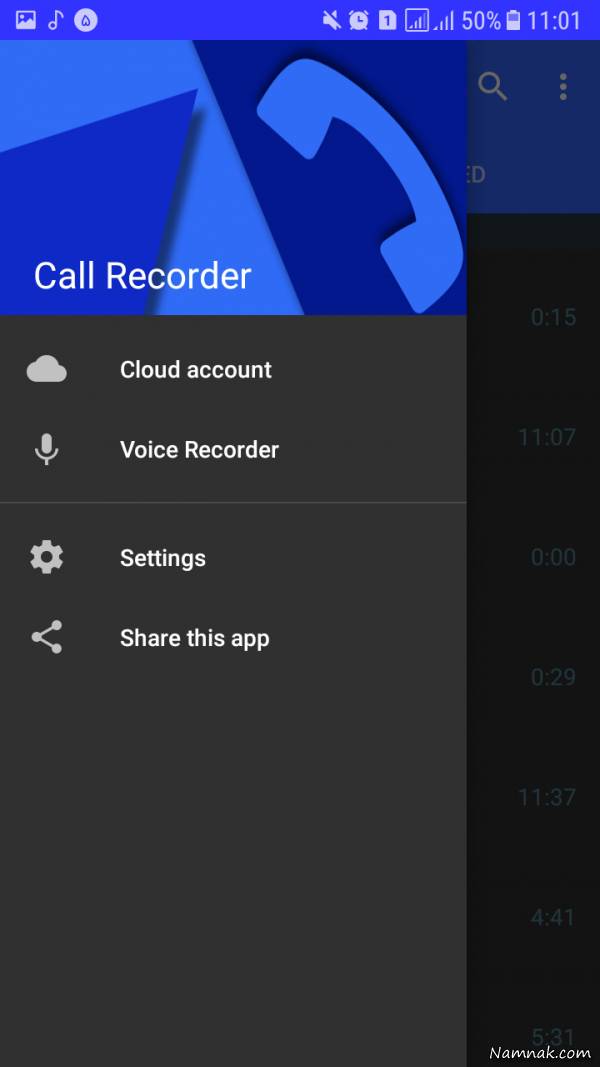
- Загрузите flashable_call_recording_v20c_xpirt.zip из раздела Скачать.
- Перезагрузите устройство в режиме восстановления и выберите Install с главного экрана TWRP.
- Перейдите и выберите загруженный zip-файл, а затем проведите по экрану внизу, чтобы его установить.
- Когда установка будет завершена, выберите Reboot system.
Наслаждайтесь записью звонков на LG G6 и LG V30
Всякий раз, когда вы звоните, вы должны увидеть возможность записи вызова слева от экрана вызова. Все записи вызовов вы найдете в папке Record во внутренней памяти вашего телефона.
Как включить запись звонков в MIUI 12 на Xiaomi (Redmi)
Сложность записи звонков в MIUI 12 на Xiaomi (Redmi) заключается в том, что некоторые модели телефонов идут с приложением «Вызовы» созданного в Xiaomi, а другие с приложением от Google. Во втором случае сохранения звонков нет, это запрещено политикой компании Google, а в первом есть.
Мой смартфон Xiaomi Mi 9 SE обновился до MIUI 12 по воздуху, пришла прошивка с оригинальным приложением от Xiaomi, поэтому я сейчас могу показать вам как включить эту опцию на нём.
Ещё раз повторю, не на всех моделях это возможно, заранее определить это также затруднительно.
Помните, что сохранять разговор по законодательству РФ возможно лишь при явном, чётком и однозначном оповещении собеседника о записи, никак иначе. Если вы совершите её тайно, она не будет иметь юридической силы в суде, кроме того, за тайное сохранение могут подать на вас судебный иск и выиграть его.
Войдите в настройки, перейдите к пункту «Приложение».
Далее выберите «Системные приложения».
Нас интересует «Вызовы».
Вы увидите опцию «Запись вызовов».
Обратите внимание, что переключатель «Уведомлять о записи» по умолчанию включена, это говорит о серьёзности этого пункта в законе РФ. Ниже расположен переключатель «Записывать вызовы автоматически», если его активировать, каждый телефонный разговор будет сохранён.
Найти записи можно по адресу: MIUI/sound_recorder/call_rec
Поделиться новостью в соцсетях Об авторе: MiMaster
Привет, меня зовут Тимур.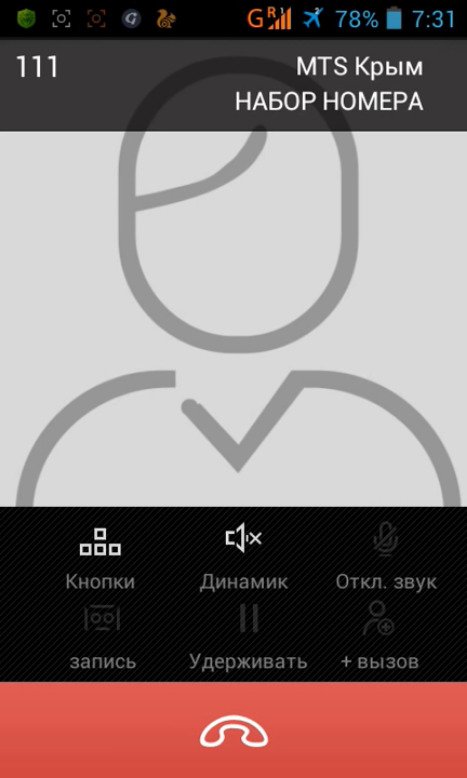 Я с детства увлекался компьютерами и IT-Индустрией, мне это нравится, это моя страсть. Последние несколько лет глубоко увлёкся компанией Xiaomi: идеологией, техникой и уникальным подходом к взрывному росту бизнеса. Владею многими гаджетами Xiaomi и делюсь опытом их использования, но главное — решением проблем и казусов, возникающих при неожиданных обстоятельствах, на страницах сайта mi-check.ru
Я с детства увлекался компьютерами и IT-Индустрией, мне это нравится, это моя страсть. Последние несколько лет глубоко увлёкся компанией Xiaomi: идеологией, техникой и уникальным подходом к взрывному росту бизнеса. Владею многими гаджетами Xiaomi и делюсь опытом их использования, но главное — решением проблем и казусов, возникающих при неожиданных обстоятельствах, на страницах сайта mi-check.ru
Как настроить запись звонков на Реалми в 2021
Запись телефонных разговоров довольно полезная опция для ежедневного использования. К примеру, она может пригодится если нужно сохранять какие-то заметки после нескольких разговоров для работы. Но не на всех регионах в прошивках Realme UI есть такая возможность. Поэтому в этой статье вы узнаете, как настроить запись звонков на Realme, и если функции нет из «коробки» — то, как ее включить.
Навигация на странице:Показать
На каких моделях есть запись звонков?
Запись телефонных разговоров есть на всех смартфонах Realme и OPPO, это официальный ответ службы поддержки. Но на некоторых регионах, из-за законодательной системы конкретной страны, эта функция скрыта в настройках.
Но на некоторых регионах, из-за законодательной системы конкретной страны, эта функция скрыта в настройках.
Регионы прошивок
В основном есть 4 типа прошивок Realme UI:
- Индия.
- Китай.
- Россия.
- Европа. Все страны бывшего СНГ (Украина, Беларусь, Польша и т.д.).
В первых трех регионах — встроенная запись звонков есть в системной звонилке от OPPO. В европейских сборках — записи нет. То есть, запись звонков по линии в прошивках Realme есть везде, но на некоторых регионах она скрыта.
- Если вы купили Реалми в России — то у вас запись есть из коробки, во встроенном приложение Звонки. Прошивка RU.
- Если вы купили Реалми, например, в Украине — то у вас запись будет заблокирована из-за региональных законов. Прошивка EU.
Настройка
Теперь я покажу, где найти и как включить рекордер в системном приложении для звонков.
- Заходим в приложение «Контакты» (иконка трубки).

- В правом верхнем углу нажимаем на «две точки«, открываем настройки.
- Листаем до пункта «Настройки вызовов» и выбираем «Запись разговора».
В этом меню можно настроить автоматическую запись для определённых номеров, для незнакомых номеров или для всех абонентов. Также можно задать максимально число записей, например, при превышении лимита самые старые записи будут автоматически удалены.
Здесь же можно посмотреть, где хранятся записи разговоров и сразу их прослушать.
Как включить запись телефонных разговоров на Реалми, если ее нет
Теперь я расскажу о том, как активировать запись разговоров, если ее нет на прошивке для России (по каким-то причинам) или у вас европейская версия смартфона. Есть несколько способов:
- Смена региона телефона через ПК.
- Использование одного из сторонних приложений.
- Редактирование системного файла.
Способ 1: смена региона через компьютер
На всех телефонах Realme изначально стоит территориальное ограничение, то есть метка, по которой видно в каком регионе официально продавалось этой устройство. В дополнительных настройках можно сменить регион, но это ничего не даст, так как в сервисном меню стоит указание для региона продажи.
В дополнительных настройках можно сменить регион, но это ничего не даст, так как в сервисном меню стоит указание для региона продажи.
С помощью ПК можно поменять регион на телефоне Realme, например, на мультиязычный, и после в настройках выставлять нужный. В таком случае привязки по региону продажи не будет. Подробная текстовая инструкция в посте с форума 4PDA и в нашем видео.
Способ 2: использование стороннего приложения
В устройствах Реалми есть системная запись, то есть она не заблокирована, а просто скрыта. И получается, что ее можно активировать через сторонние приложения, к примеру:
- Cube ACR.
- ACR от NLL.
- Call Recorder от SKVALEX.
- True Phone (сторонняя звонилка).
Все эти приложения есть в свободном доступе в Google Play. Их работоспособность равняется 90% на разных моделях Realme. Запись происходит именно с линии, а не с микрофона, то есть слышно как собеседника, так и вас.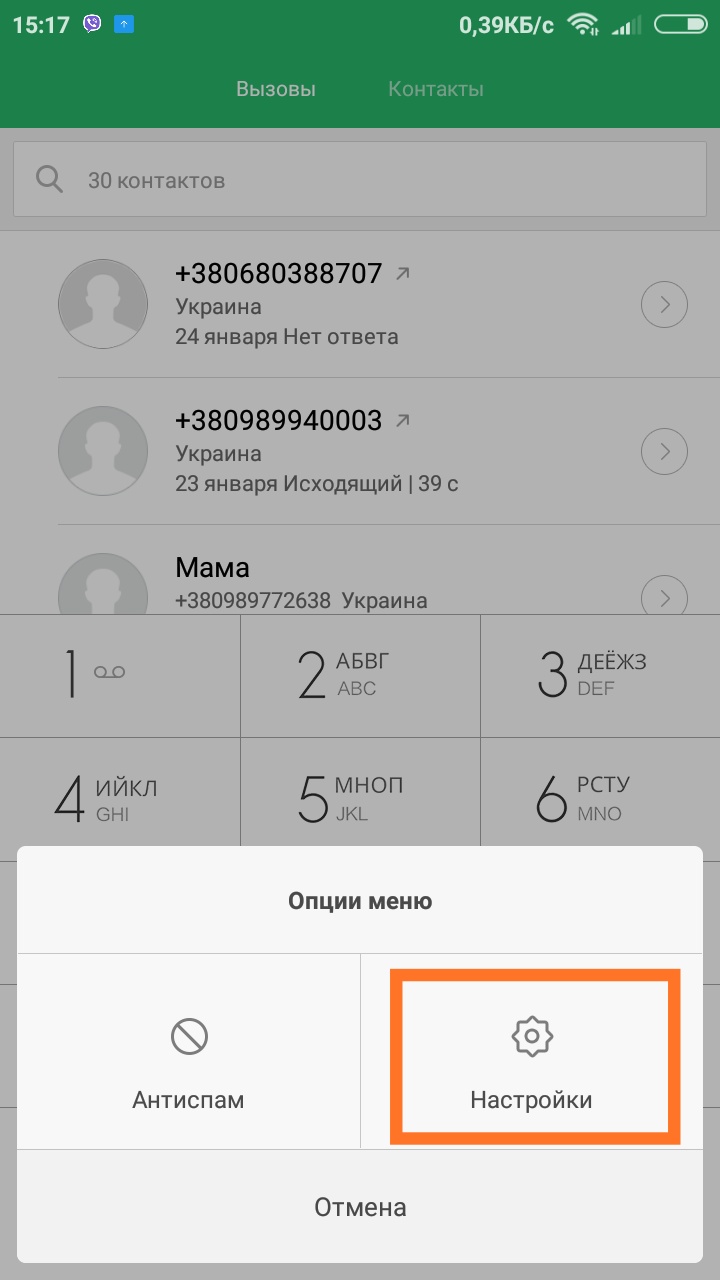
На моем Realme 6 (4/64) EU регион, лучше всего качество записи и общее впечатление от использования у приложения Cube ACR. Главное при первом старте дать все разрешения и в настройках источники звука выбрать «Voice communication (software)«. Можно также включить и запись вызовов через мессенджеры.
При использовании таких приложений собеседник не увидит, что вы его записываете, то есть ему не покажется никакое предупреждение.
Способ 3: редактирование системного файла
И третий метод — это редактирование системного файла, который отвечает за региональную проверку и включение записи разговоров. Рут права или разблокированный загрузчик здесь не нужны. Важное примечание: будет работать только на глобальной версии телефона с европейской прошивкой.
Для начала нужно скачать сторонний проводник, у которого будет доступ к корневой памяти.
- Заходим в приложение Explorer, выдаем ему все разрешения.

- Переходим во вкладку ROOT.
- Открывает системную папку system — etc — oppoRegionMarkFeatures
- Здесь находим файл com.oppo.regionmark.EUEX.xml, зажимаем его и вверху нажимаем на 3 точки. Открыть в — редактор текста.
- Здесь нужно удалить два пункта, которые содержат:
com.google.android.feature.EEA_DEVICE и oppo.phone.nodisplayrecord - Сохраняем все изменения.
- Теперь переходим в системные настройки, и изменяем регион на Индию.
- Перезагружаем телефон! После запись разговоров должна появится.
Проголосовало: 203
Видео-инструкция
На этом в принципе и все. Если у вас остались еще какие-то вопросы касательно записи разговоров на Реалми — пишите об этом комментариях.
Статья помогла13Статья не помогла27Как включить автоматическую запись звонков в приложении Google Phone
Источник: Harish Jonnalagadda / Android Central
Запись разговоров может быть удобна по нескольким причинам, от записи заметок до личной безопасности. Вы можете вручную записывать звонки на телефонах Android. Тем не менее, программа набора номера Google позволяет автоматически записывать звонки с номеров, которых нет в ваших контактах, и с выбранных номеров в ваших контактах. К сожалению, эти функции доступны не везде, но если вы можете записывать звонки в своем регионе, мы покажем вам, как это сделать, но сначала несколько слов о записи звонков.
Вы можете вручную записывать звонки на телефонах Android. Тем не менее, программа набора номера Google позволяет автоматически записывать звонки с номеров, которых нет в ваших контактах, и с выбранных номеров в ваших контактах. К сожалению, эти функции доступны не везде, но если вы можете записывать звонки в своем регионе, мы покажем вам, как это сделать, но сначала несколько слов о записи звонков.
Обязательно ознакомьтесь с местными правилами и законами, чтобы определить, насколько законной может быть запись разговоров. Законы различаются от штата к штату и от страны к стране, но обычно все сводится к одностороннему или двухстороннему согласию. Одностороннее согласие означает, что вы можете записывать свои звонки, потому что вы единственная сторона, дающая согласие. Двустороннее согласие на самом деле требует согласия всех участников разговора, будь то двое или более. Тем не менее, считается вежливым сообщить другим, что звонок записывается.Действительно, автоматическая запись звонков с помощью программы набора номера Google позволяет всем узнать, когда на звонок ответят.
Как включить автоматическую запись разговоров
- Откройте дозвонщик Google .
- Выберите меню переполнения действия (три вертикальные точки вверху).
Выберите Настройки .
Источник: Хариш Йонналагадда / Android CentralОбращение Запись разговора .
- В разделе «Всегда записывать» переключите настройку для номеров , которых нет в ваших контактах с на На .При этом всегда будут записываться входящие звонки с номеров, которых нет в вашей адресной книге.
После переключения функции вы увидите подтверждающее сообщение. Нажмите Всегда записывайте , чтобы настроить его.
Источник: Хариш Йонналагадда / Android CentralЕсли вы хотите всегда записывать звонки от ваших контактов, перейдите на Выбранные номера и добавьте контакты.

- Вы снова увидите диалоговое окно подтверждения. Нажмите Всегда записывайте , чтобы включить эту функцию.
Выберите Выберите контакт , чтобы выбрать контакты, звонки которых вы всегда хотите записывать.
Источник: Хариш Йонналагадда / Android CentralВыберите контакты из адресной книги.
Вы увидите контакты, выделенные в разделе Выбранные номера . Звонки от этих контактов всегда будут записываться.
Источник: Хариш Йонналагадда / Android Central
Мы можем получать комиссию за покупки, используя наши ссылки.Учить больше.
Как включить автоматическую запись звонков на Android
Современные смартфоны имеют множество функций, включенных в ОС, и с каждым обновлением эти функции улучшаются. Одна из доступных функций — автоматическая запись звонков на телефонах Android. Некоторые звонки можно использовать как доказательство того, что кто-то обещал. В таких случаях вам может потребоваться включить автоматическую запись разговоров. В большинстве современных смартфонов эта опция доступна в настройках.Итак, вот как включить автоматическую запись звонков на Android.
Некоторые звонки можно использовать как доказательство того, что кто-то обещал. В таких случаях вам может потребоваться включить автоматическую запись разговоров. В большинстве современных смартфонов эта опция доступна в настройках.Итак, вот как включить автоматическую запись звонков на Android.
Предупреждение: Некоторые страны не позволяют записывать звонки, поскольку они являются незаконными. Поэтому, прежде чем продолжить, рекомендуется проверить законы вашей страны, так как если бы это было незаконно в вашей стране, вы можете столкнуться с юридическими проблемами.
1. Samsung:
В телефонах Samsung есть встроенная функция автоматической записи звонков. Откройте приложение телефона и перейдите в настройки номеронабирателя.Здесь вы увидите опцию Запись звонков. Выберите эту опцию, и вы получите опцию автоматической записи. После включения вы можете выбрать, с каких номеров вы хотите записывать звонок.
2.
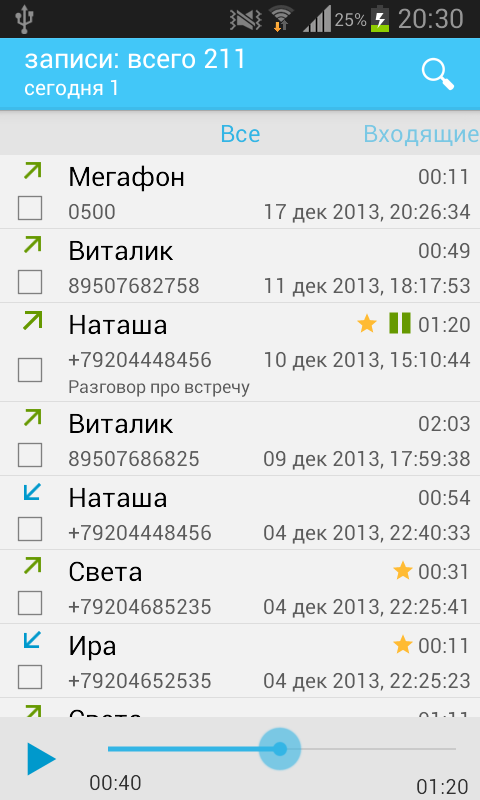 Xiaomi:
Xiaomi:MIUI Xiaomi также имеет возможность автоматической записи звонков. Откройте номеронабиратель, нажмите на три точки в нижней части номеронабирателя и выберите настройки. Здесь вы можете увидеть настройки записи звонков, а внутри вы можете увидеть опцию записи звонков автоматически.Включив это, вы также можете настроить номера, с которых вы хотите записывать звонки.
3. Realme:
Realme UI 1.0 также имеет функцию записи разговоров. Откройте номеронабиратель и выберите настройки номеронабирателя. Здесь вы увидите инструмент записи разговоров. Как только вы включите это, вы увидите опцию автоматической записи звонков и возможность выбирать номера.
4. OnePlus:
OnePlus не имеет возможности автоматически записывать звонки, поскольку эта функция не включена в Oxygen OS.Вам нужно будет использовать стороннее приложение, которое мы перечислили ниже.
5. Poco:
Poco работает на MIUI от Xiaomi, и здесь снова варианты аналогичны тем, что мы видели на Xiaomi выше..jpg) В номеронабирателе есть возможность записи разговоров.
В номеронабирателе есть возможность записи разговоров.
6. Oppo:
Цветная ОСOppo также имеет возможность автоматической записи звонков. Вы можете перейти к настройкам звонков, а затем включить опцию записи звонков. Поскольку Color OS и Realme UI практически одинаковы с точки зрения функций, параметры также схожи.
7. Vivo
Vivo Fun Touch OS также имеет возможность автоматически записывать звонки. Эта опция доступна в настройках телефона, и вы можете включить автоматическую запись звонков.
8. Nokia:
Поскольку все телефоны Nokia работают под управлением Android one или стандартного Android, прямой возможности записи звонков нет, вам придется использовать сторонние приложения, перечисленные ниже.
Сторонние приложения:
1. Регистратор звонков — Cube ACR
Cube ACR утверждает, что является одним из самых продвинутых приложений для записи звонков.Он может записывать телефонные звонки и VoIP. Поддерживает запись звонков для большинства версий устройств Android. Если вы уже пробовали записывать звонки с помощью других приложений для записи звонков и не получили удовлетворительного результата, вы можете попробовать это приложение.
Поддерживает запись звонков для большинства версий устройств Android. Если вы уже пробовали записывать звонки с помощью других приложений для записи звонков и не получили удовлетворительного результата, вы можете попробовать это приложение.
Загрузить Call Recorder
2. Автоматический регистратор звонков:
Еще одно популярное приложение для автоматической записи разговоров. Вы можете установить, какие вызовы записываются, а какие игнорируются. Также есть интеграция с Google Drive.Вы можете записывать любое количество звонков, так как ограничений нет, и все записи сохраняются в папке «Входящие».
Скачать
В магазине Play есть еще много приложений для автоматической записи звонков на Android.
Как включить автоматическую запись звонков для неизвестных номеров на Android — гаджеты для использования
Запись разговоров стала очень обсуждаемой функцией на смартфонах в последнее время. Вы можете легко найти людей, которые придерживаются двух разных мнений о записи разговоров: один хвалит эту функцию за сохранение важного разговора, а другой критикует ее за соображения конфиденциальности. Что ж, если вы из людей, придерживающихся первой точки зрения, то эта статья для вас. Google недавно выпустил обновление для своего приложения для набора номера телефона, которое позволяет автоматически включать запись звонков для звонков на неизвестные номера. Сегодня мы обсудим, как вы можете включить его на своем телефоне.
Вы можете легко найти людей, которые придерживаются двух разных мнений о записи разговоров: один хвалит эту функцию за сохранение важного разговора, а другой критикует ее за соображения конфиденциальности. Что ж, если вы из людей, придерживающихся первой точки зрения, то эта статья для вас. Google недавно выпустил обновление для своего приложения для набора номера телефона, которое позволяет автоматически включать запись звонков для звонков на неизвестные номера. Сегодня мы обсудим, как вы можете включить его на своем телефоне.
Также, Читайте | Вызовы WiFi не работают на вашем Android? 5 исправлений, которые вы можете попробовать
Как включить автоматическую запись звонков для неизвестного номера в приложении Google Phone?
В настоящее время большинство новых телефонов поставляется с Google Apps в качестве приложения по умолчанию для телефона, сообщений и контактов. Это связано с тем, что Google обязывает бренды смартфонов поставлять телефоны с собственными приложениями Google, чтобы сделать работу с Android лучше, удобнее и без рекламы.
Итак, если у вас есть приложение Google Phone в качестве приложения для звонков по умолчанию на вашем телефоне, выполните следующие действия, чтобы включить автоматическую запись звонков для всех неизвестных номеров.
Примечание: Как и при обычной записи разговора в приложении Google Phone, когда вы включаете или автоматически записываете вызов. Затем абонент на другом конце вызова будет уведомлен о том, что вызов записывается.
Связанные | Автоматическая запись звонков отсутствует на новых телефонах Android: вот как исправить
В настоящее время функция развертывается для пользователей поэтапно.Даже мы не можем получить к нему доступ на большинстве телефонов. Так что, если вы не нашли его в своем телефоне, вам нужно подождать некоторое время, пока он не станет доступным для широких масс. Также эта функция доступна только в регионах, где запись разговоров разрешена законодательством страны.
Также, Читайте | 6 способов исправить входящие вызовы, не отображаемые на экране вашего Android
Вы также можете следить за нами, чтобы получать мгновенные технические новости по телефону Google News или получать советы и рекомендации, обзоры смартфонов и гаджетов, присоединяйтесь к GadgetsToUse Telegram Group или для получения последних обзорных видео подписывайтесь на канал GadgetsToUse Youtube.

Как автоматически записывать звонки без рута на Android
Если вы ищете самый простой способ записывать входящие и исходящие звонки на своем устройстве Android, у Джека Уоллена есть решение.
Если вы ищете способ легко записывать телефонные разговоры, не бойтесь … вам больше не нужно рутировать свое устройство или прыгать через множество обручей, чтобы выполнить задачу. В магазине Google Play доступно очень простое программное обеспечение, которое позволяет:
- Записывать звонки
- Решать, какие записи хранить
- Искать записи по контакту, номеру телефона или заметке
- Записывать все, игнорировать все , или игнорировать контакты
Существует бесплатная версия Automatic Call Recorder и Pro Version, последняя, которая позволяет вам устанавливать определенные контакты, чьи звонки будут автоматически записываться.
Если это похоже на то, что вам нужно, читайте дальше.
Примечание. Используйте это приложение в соответствии с местными законами относительно записи телефонных разговоров.
Установка
Установка Automatic Call Recorder проста:
- Откройте Google Play Store на своем устройстве Android
- Найдите Automatic Call Recorder
- Найдите и коснитесь записи Appliqato
- Tap Install
- Прочтите список разрешений
- Если список разрешений приемлем, нажмите Принять
- Разрешить завершение установки
После того, как приложение установлено, откройте его из панели приложений, выберите тему, которую вы хотите использовать, настройте свой облако (Google Диск или Dropbox, как показано на рис. A ), а затем включите / отключите нужные параметры (предупреждение о сотовых данных, только Wi-Fi и автоматическое сохранение в облаке).
Рисунок A
Использование автоматического регистратора вызовов на LG G3 под брендом Verizon.

Использование
В этом приложении приятно то, что после того, как вы прошли начальную (минимальную) настройку, все готово. Все входящие и исходящие звонки будут записаны. Конечно, это может быть как хорошо, так и плохо. В бесплатной версии вы можете либо разрешить запись всех звонков, ничего не записывать, либо записывать все звонки с неконтактных номеров. Если вы настроили приложение для записи всех вызовов, вы можете остановить запись, выполнив следующие действия:
- Перетащите вниз панель уведомлений
- Найдите и коснитесь уведомления Call Recorder
- Во всплывающем окне Ручная запись ( Рисунок B ), коснитесь Остановить запись
Рисунок B
Остановка записи из меню уведомлений.
Я настоятельно рекомендую попробовать это приложение и, если оно окажется полезным, приобрести версию Pro. Возможность определять, какие контакты вы хотите автоматически записывать, может сэкономить вам много хлопот и сэкономить место для хранения.
Если вы искали самые простые средства для записи входящих и исходящих вызовов со своего устройства Android, не ищите ничего, кроме автоматического регистратора вызовов. Он выполняет свою работу и делает это хорошо.
См. Также
Как записывать телефонные звонки на телефоне Android
Хотя вы можете или не можете столкнуться с необходимостью записывать разговор на свой телефон, эту задачу действительно легко выполнить.Ниже мы предлагаем три различных метода записи телефонных звонков на телефон Android.
Запись телефонных звонков на телефоны Android
Важно знать, что запись телефонных разговоров не является законной во многих странах, и вам необходимо проверить правила в вашей стране, штате или провинции, прежде чем переходить к шагам по записи телефонных разговоров на телефоне Android.
Согласно Закону о цифровых медиа, запись разговоров по телефону, на видео или при личной встрече может иметь серьезные последствия в зависимости от законов, относящихся к этой теме в вашем регионе.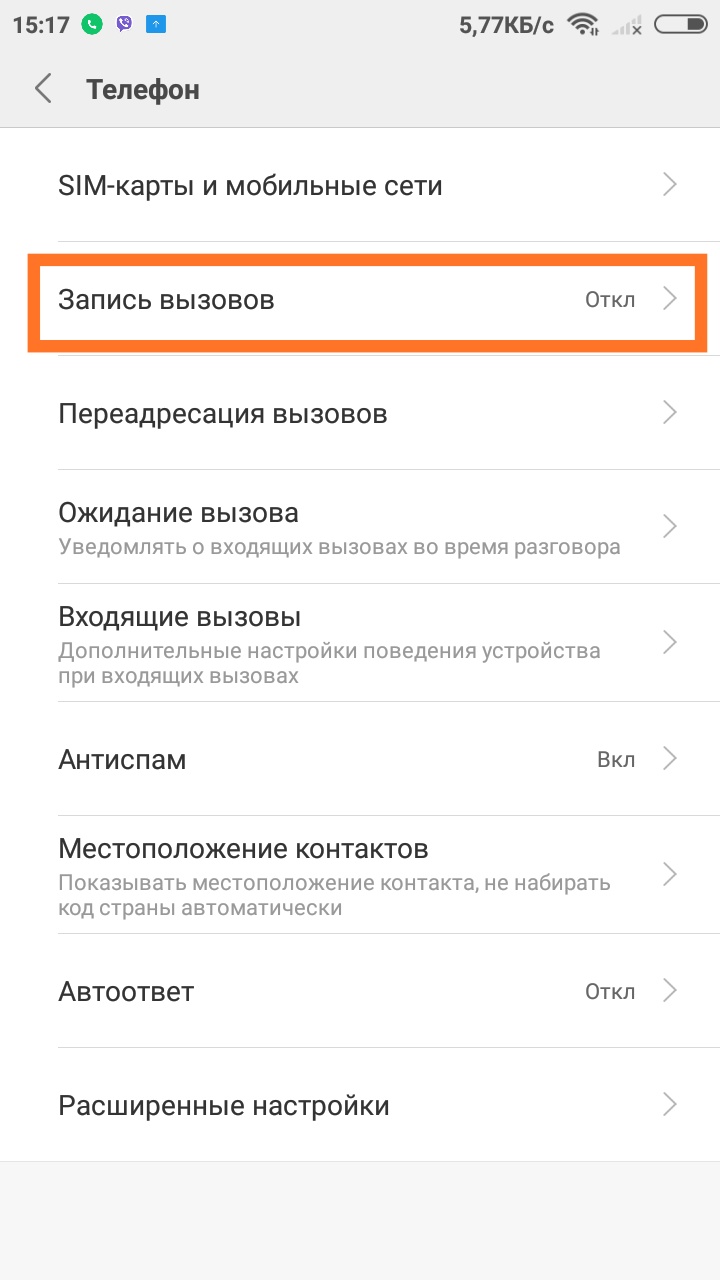
Если вы когда-нибудь столкнетесь с необходимостью записывать телефонные разговоры, настоятельно рекомендуется ознакомиться с юридическими аспектами, прежде чем приступать к записи телефонного разговора на свой телефон Android.
Итак, давайте продолжим и рассмотрим три различных метода записи звонков на телефоне Android — с помощью приложения автоматической записи звонков, с помощью приложения ACR и с помощью Google Voice.
1. Запись телефонных звонков на телефон Android с помощью приложения для автоматической записи звонков
Самый простой способ записывать звонки на телефон Android — использовать приложения для записи звонков, доступные в магазине Google Play.
1. Откройте Google Play Store на своем телефоне Android и найдите Call Recorder
.2. Найдя приложение, загрузите его на свой телефон Android.
3. После завершения загрузки приложения откройте приложение, и вам будет предложено выбрать тему. Нажмите на Light или Classic и нажмите Next.
Нажмите на Light или Classic и нажмите Next.
4. На следующем экране вы можете настроить облачное хранилище для записанных звонков и выбрать «Увеличить громкость звонков во время записи» для лучшего качества записи.После того, как вы сделали свой выбор, нажмите Готово.
После завершения этой настройки приложение автоматической записи звонков автоматически начнет запись любых звонков, которые вы делаете или принимаете на свой телефон.
Если вы не хотите записывать все звонки, вы можете отключить автоматическую запись звонков и включить опцию записи звонков только тогда, когда это необходимо.
1. Откройте приложение «Автоматический регистратор вызовов» и нажмите на трехстрочный значок, расположенный в верхнем левом углу экрана.
2. В появившемся раскрывающемся меню нажмите «Настройки». На экране настроек отключите параметр «Записывать звонки».
3. В появившемся всплывающем окне нажмите Да, чтобы отключить автоматическую запись разговоров.
В появившемся всплывающем окне нажмите Да, чтобы отключить автоматическую запись разговоров.
Теперь, если вы хотите записать звонок, вам придется вручную открыть приложение и выполнить указанные выше действия, чтобы включить запись звонка.
2. Запись телефонных звонков на телефон Android с помощью ACR
Несмотря на то, что существует множество приложений для записи телефонных разговоров, ACR — одно из наиболее известных приложений для записи телефонных звонков на телефоне Android.
1. Откройте Google Play Store на своем телефоне Android и найдите ACR
2. Найдя приложение, загрузите приложение ACR на свой телефон Android.
3. Затем откройте приложение и следуйте инструкциям по установке ACR на вашем устройстве. Как вы можете видеть на изображении ниже, вам будет предложено подтвердить, что запись разрешена в вашей стране.
4. После того, как вы нажмете «ОК», приложение ACR продолжит работу в фоновом режиме и будет автоматически записывать все звонки, которые вы делаете или получаете на свой телефон.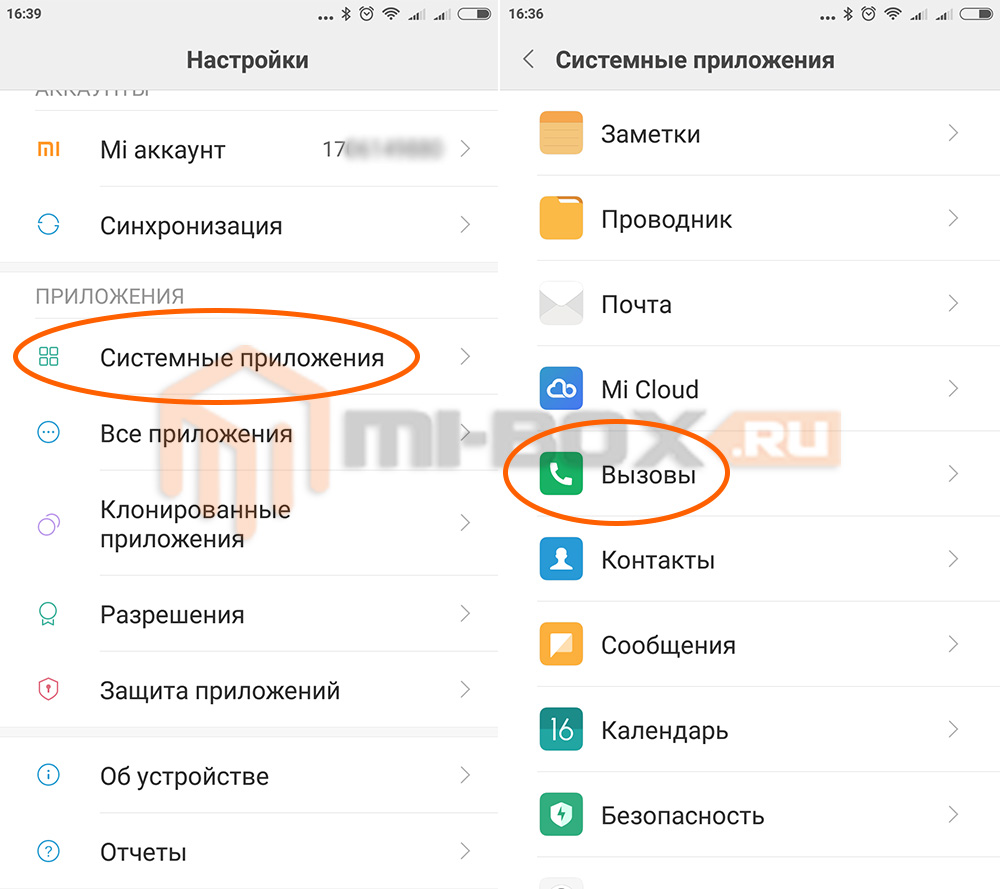
Если вам не нравится идея записи всех телефонных звонков, вам необходимо купить премиум-версию приложения, которая имеет ручной вариант и позволяет записывать выбранные телефонные звонки.
Однако есть обходной путь, который можно использовать, чтобы отключить автоматическую запись звонков в приложении ACR и включить запись звонков только тогда, когда вы захотите.
1. Откройте приложение ACR на своем телефоне Android и коснитесь трехстрочного значка, расположенного в верхнем левом углу экрана.
2. В открывшемся меню нажмите Включено.
Нажатие на «Включено» переместит переключатель в положение ВЫКЛ, и приложение ACR прекратит запись телефонных звонков на вашем телефоне Android.
В любое время, когда вы хотите записывать звонки, откройте приложение ACR> нажмите значок меню с тремя точками и нажмите «Отключено».
Это переместит переключатель в положение ON, и приложение начнет записывать звонки на вашем телефоне Android.
3. Запись телефонных звонков на телефон Android с помощью Google Voice
В отличие от приложений для записи вызовов, которые мы обсуждали выше, Google Voice может записывать только входящие вызовы, но не исходящие.
Кроме того, в настоящее время Google Voice недоступен за пределами США, но вы все равно можете загрузить приложение, изменив страну в Google Play Store на своем телефоне Android.
Как только вы начинаете записывать звонки в Google Voice, он воспроизводит звуковое сообщение, информирующее вызывающего абонента о том, что звонок записывается.
Прежде чем вы сможете записывать звонки на свой телефон Android с помощью Google Voice, вам необходимо сначала включить функцию записи звонков в Google Voice.
1. Откройте приложение Google Voice на своем телефоне Android и коснитесь трехстрочного значка, расположенного в верхнем левом углу экрана.
2. В появившемся раскрывающемся меню нажмите «Настройки».
3. На экране «Настройки» прокрутите вниз и нажмите «Расширенные настройки вызовов».
4. На экране «Расширенные настройки вызова» включите параметр «Параметры входящего вызова» (см. Изображение ниже)
Вот и все, теперь вы все настроены и готовы записывать входящие звонки на свой телефон Android в любое время, когда захотите.
Всякий раз, когда вы хотите записать звонок, просто нажмите 4 на клавиатуре во время разговора, и вы сразу же услышите аудиозапись, говорящую о том, что звонок записывается.
Чтобы остановить запись, просто нажмите «4» еще раз, и вы услышите еще одно сообщение о том, что запись разговора ВЫКЛЮЧЕНА.
Связанные
Как записывать звонки на Android с помощью приложения Google Phone
ПриложениеGoogle Phone для Android позволяет записывать телефонные звонки, но имеет собственный набор ограничений.
Приложение Google Phone сначала дебютировало на устройствах Google Pixel, но теперь оно поставляется как приложение для набора номера по умолчанию на телефонах Xiaomi, Realme, Motorola и других. С его более широким распространением Google также добавил новые функции в свое приложение для набора номера, которые отсутствовали ранее, включая запись звонков.
Однако записывать звонки с помощью приложения Google Phone не так просто, как хотелось бы.Есть много ограничений и предостережений, о которых нужно знать.
Запись разговоров в приложении «Телефон»: что нужно знать
- Функция записи разговоров в приложении Google Phone доступна не во всех регионах. В некоторых регионах запись разговоров является незаконной. Если местное законодательство не разрешает запись разговоров, эта функция просто не будет отображаться в приложении.
- Запись звонков в приложении Google Phone доступна в Индии, некоторых странах Азии, некоторых частях ЕС и других странах.Эта функция недоступна в Великобритании и США.
- Вы не можете записывать вызовы, когда вы находитесь на удержании или отключены. Запись разговора начнется только после ответа на звонок, но не раньше. Также невозможно записывать конференц-вызовы.
- Каждый раз, когда вы записываете звонок, приложение Google Phone воспроизводит сообщение: «Этот звонок сейчас записывается». Это сообщение будет слышно всем участникам вызова.В некоторых регионах запрещено записывать звонки без уведомления другой стороны, поэтому Google внедрил эту функцию.
- Вы не можете отключить или отключить это сообщение. При прекращении записи разговора снова воспроизводится аналогичное сообщение: «Запись разговора остановлена».
- Сторонние приложения для записи звонков не работают в Android, поэтому, если в приложении Google Phone отсутствует функция записи звонков, вы мало что можете сделать.
Как вручную записывать звонки с помощью приложения Google Phone
Запись звонков вручную с помощью приложения «Телефон» относительно проста. Вам просто нужно нажать кнопку записи на экране звонка.
- Откройте приложение Google Phone на своем устройстве Android и позвоните по номеру, вызов которого вы хотите записать. Или же возьмите входящий звонок, который вы хотите записать.
- На экране вызова вы должны увидеть опцию Record . Когда вы впервые нажмете на кнопку, появится диалоговое окно с предупреждением о соблюдении местных законов, касающихся записи разговоров.
- Как только вы начнете запись звонка, будет воспроизведено системное уведомление: «Этот звонок сейчас записывается». Это уведомление будет слышно всем участникам вызова, и его невозможно отключить.
- Вы можете остановить запись, завершив звонок или нажав кнопку Stop . Когда вы останавливаете запись разговора вручную, снова воспроизводится системное уведомление: «Запись разговора завершена».
Как автоматически записывать звонки с помощью приложения для телефона
У вас также есть возможность автоматически записывать звонки с помощью приложения Google Phone.Вы можете настроить приложение для записи звонков неизвестных абонентов или звонков с определенных номеров.
- Откройте приложение Google Phone. Нажмите кнопку меню с тремя точками в верхнем левом углу, а затем нажмите Настройки .
- Нажмите на Запись звонка в меню настроек. В разделе «Всегда записывать» вы можете включить запись звонков для номеров, которых нет в вашем списке контактов, или только для выбранных номеров.
- Если вы выберете Выбранные номера , вам нужно будет нажать на Выбрать контакт , а затем указать контакт, звонки которого вы всегда хотите записывать.
- Независимо от того, включаете ли вы автоматическую запись звонков по конкретному контакту или по неизвестным номерам, вы получите всплывающее окно с предупреждением о необходимости соблюдать местные законы, касающиеся записи звонков. Он также проинформирует вас о том, что другой участник вызова будет уведомлен о том, что вызов записывается.Нажмите Всегда записывать , чтобы подтвердить свой выбор.
Сравнительно проще записывать звонки на телефоны Samsung Galaxy, поскольку они не поставляются с приложением Google Phone в качестве набора номера по умолчанию.
Как просматривать записанные вызовы и делиться ими в телефонном приложении
- Откройте приложение «Телефон» на устройстве Android и перейдите на вкладку « Недавние», «».
- Любой записанный вызов будет отмечен значком микрофона в записи журнала вызовов.
- Нажмите на запись в журнале вызовов записанного вызова. Мини-плеер появится автоматически, откуда вы можете воспроизвести последний записанный звонок или поделиться им.
- Если у вас есть несколько записей разговоров от одного и того же контакта, нажмите на опцию History .Вы получите подробный список всех звонков, которые вы сделали или получили этому конкретному контакту. Для всех записанных вами звонков внизу будет отображаться опция Слушать запись , которую вы можете нажать, чтобы прослушать запись.
Невозможно получить доступ к файлам записи разговоров напрямую с помощью файлового менеджера.Вы должны использовать само приложение Google Phone для доступа ко всем записанным звонкам.
Как удалить записи разговоров
Удаление записанных звонков из приложения Google Phone не так просто, как должно быть. Вы не можете удалить записи разговоров прямо на вкладке «Недавние» в приложении «Телефон». Вместо этого вам нужно перейти в настройки приложения.
- Откройте приложение Google Phone. Нажмите кнопку меню с тремя точками в верхнем левом углу, а затем нажмите Настройки .
- Нажмите на Запись звонка в меню настроек.
- В разделе «Записи» нажмите кнопку Удалить записи . Затем вы можете удалить все записанные звонки через 7, 14 или 30 дней. Подтвердите свой выбор, нажав Подтвердить во всплывающем диалоговом окне.
Кроме того, вы можете удалить все записанные файлы вызовов, нажав Удалить все записи сейчас .
Записывайте звонки, но соблюдайте местные законы
С большой властью приходит большая ответственность. Возможно, вам потребуется записать конкретный звонок для выполнения некоторой работы, но всегда рекомендуется соблюдать местные законы в отношении записи разговоров.
Вы всегда должны сообщать другой стороне о том, что звонок записывается из соображений конфиденциальности и по юридическим причинам. Кроме того, помните, что тот факт, что на вашем телефоне предустановлено приложение Google Phone, не означает, что на нем будет доступна функция записи разговоров.
5 лучших приложений для записи разговоров для iPhone, на которые можно положитьсяКакое приложение для записи звонков на iPhone самое лучшее? Вот лучшие приложения, которые позволяют легко и просто записывать звонки на iOS.
Читать далее
Об авторе Раджеш Пандей (Опубликовано 246 статей)Раджеш Панди начал следить за технологической сферой примерно в то время, когда устройства Android стали массовыми.Он внимательно следит за последними разработками в мире смартфонов и за тем, что делают технологические гиганты. Он любит возиться с новейшими гаджетами, чтобы увидеть, на что они способны.
Более От Раджеша ПандиПодпишитесь на нашу рассылку новостей
Подпишитесь на нашу рассылку, чтобы получать технические советы, обзоры, бесплатные электронные книги и эксклюзивные предложения!
Нажмите здесь, чтобы подписаться
Как записать телефонный звонок на android ~ Как на
В вашей жизни может наступить или не наступить момент, когда вам понадобится записать телефонный звонок.Мы не будем вдаваться в конкретные причины того, почему вы можете захотеть это сделать, но скажем следующее: это очень просто. Давай сделаем это.
Хотя существует множество способов записать телефонный звонок, здесь мы сосредоточимся на двух разных методах: Google Voice и приложении под названием Call Recorder — ACR.
Законна ли запись разговоров?
Прежде чем мы перейдем к вопросу «как», давайте поговорим о потенциальных юридических проблемах, которые могут здесь возникнуть. Я знаю, я знаю, это то, что вы не хотите слышать, но это важно, и мы должны проявить должную осмотрительность, чтобы убедиться, что вы тоже знаете, что происходит.
Прежде всего, запись телефонных разговоров разрешена не во всех странах, поэтому вам нужно будет проверить правила в вашем регионе. Чтобы получить более подробную информацию, он также может варьироваться в зависимости от вашего конкретного штата в США — некоторые требуют, чтобы обе стороны знали, что они записываются, в то время как другие требуют, чтобы только одна сторона знала, что происходит. Последний может стать немного серым, но если вы живете в одном из этих штатов и вы знаете, что звонок записывается, это, вероятно, безопасно.Однако запись телефонов-автоматов без согласия всегда является незаконной. Для получения дополнительной информации об этом вы можете проверить Википедию, а также проект закона о цифровых медиа.
Как записывать телефонные звонки с помощью Google Voice
Если вы пользуетесь Google Voice, это очень просто. Если нет, то вы всегда можете создать учетную запись Google Voice и стать пользователем Google Voice. Тогда и вам будет очень легко этот метод! Ура.
Прежде чем вы сможете фактически записать звонок, вы должны сначала включить функцию записи разговора.Вы можете сделать это как в Интернете, так и в приложении для Android, и шаги в любом случае будут одинаковыми. Я использую Интернет здесь, но я укажу, если что-то изменится в приложении для Android.
Сначала запустите Google Voice и откройте меню настроек, сдвинув меню слева и выбрав «Настройки».
В Интернете нажмите «Звонки». В приложении для Android просто прокрутите вниз, пока не увидите раздел «Звонки».
Последняя опция в сети — «Параметры входящего вызова», где вы можете включить функцию записи звонков или начать конференц-связь.Используйте ползунок, чтобы включить это.
В приложении для Android нажмите «Расширенные настройки вызова», затем включите параметры входящих вызовов.
Также стоит отметить, что эта функция синхронизируется между устройствами, поэтому вам нужно делать это только в одном или другом месте — после включения она будет работать где угодно. Однако это сработает только в том случае, если вам звонит человек — вы не можете записать звонок, если вы его инициировали, что, честно говоря, довольно странно.
В любом случае, в следующий раз, когда вам понадобится записать телефонный звонок, просто нажмите «4» на клавиатуре во время разговора. Звуковая подсказка сообщит обоим пользователям, что звонок записывается. Чтобы остановить запись, просто нажмите «4» еще раз — в другом сообщении будет указано, что запись выключена.
Аудиофайл будет сохранен в вашей учетной записи Google Voice. Буйя.
Как записывать телефонные разговоры с ACR
Хотя использовать Google Voice просто и понятно, в нем также отсутствуют некоторые функции, которые нужны многим пользователям, например, автоматическая запись звонков сразу после их начала.Вот где в игру вступает ACR: он не только имеет больше функций, но и не уведомляет обоих пользователей о том, что они записываются. Так что, если вы хотите тайно записать звонок, это инструмент, который вам нужен.
Существует две версии этого приложения: бесплатная и платная. Последний удаляет всю рекламу из приложения, а также добавляет несколько полезных функций, таких как возможность записи по контакту, начало записи в середине разговора, сохранение записей в Dropbox или Google Drive и многое другое.Однако, как всегда, я рекомендую сначала попробовать бесплатную версию, чтобы убедиться, что она соответствует вашим потребностям.
С учетом сказанного, приступим.
Сразу после запуска ACR вам придется принять его условия — довольно длинный список по сравнению с большинством приложений, но это справедливо. После того, как вы примете условия приложения, вы должны предоставить ему весь необходимый доступ для работы: контакты, микрофон, телефон и хранилище. В подобном приложении нет ничего необычного, так что не бойтесь использовать его повсюду.
Оттуда приложение отправит уведомление на тень, показывая, что оно включено. Как только вы сделаете или получите телефонный звонок, начнется запись. Вам буквально не нужно ничего делать — по умолчанию записываются все звонки.
Если это не ваш стиль, вы можете изменить его, установив премиум-приложение. Откройте приложение, затем откройте меню слева. Выберите «Настройки», а затем «Запись».
В меню много опций, но прокрутите вниз, пока не увидите «Начать запись», и измените его на «Вручную».Выполнено.
Под капотом ACR есть еще , на больше функций, поэтому я определенно рекомендую изучить его, если вы хотите сделать больше, чем просто записывать разговоры. Опять же, имейте в виду, что вам придется заплатить за более продвинутые функции, но я думаю, что они легко окупятся запрашиваемой цены в 3 доллара, если вы будете часто этим пользоваться. Кроме того, он действительно хорошо спроектирован, и его трудно найти в магазине, полном десятков приложений, которые выполняют аналогичные версии одного и того же.
У вас скоро важный телефонный звонок, и вы хотите сохранить его для справки позже? Вы можете записывать как входящие, так и исходящие звонки на свой телефон Android с помощью подходящего приложения.
Хотите записывать телефонные звонки на свой телефон Android? В мобильной ОС Google нет встроенного диктофона, но есть и другие варианты. Вы можете использовать внешний диктофон или Google Voice, но несколько сторонних приложений позволят вам записывать все телефонные звонки — входящие и исходящие — при правильных условиях.
Ограничения Android
Эти условия различаются. В Android 9.0 Pie Google добавил ограничения, которые не позволяют многим приложениям записывать ваши телефонные разговоры. Может показаться, что приложения работают, но при воспроизведении записи остается только тишина. Однако в моем тестировании приложения, которые я тестировал, записывали разговоры на моих телефонах с Android 9, но не на моем телефоне Google Pixel с Android 10.
Некоторые люди находили обходные пути к блокировке Google, такие как изменение источника звука или формата, максимальное увеличение громкости динамика, запись вручную, а не автоматически, и даже рутирование своих телефонов.Кроме того, некоторые приложения могут работать на определенных телефонах, но не на других. Так что ваш пробег может отличаться от моего.
Ходят слухи, что Google добавит функцию записи разговоров в будущую версию Android. Но до тех пор вам придется полагаться на сторонние приложения, совместимые с вашей версией Android.
Между тем, из-за проблем с конфиденциальностью Google больше не разрешает вызывающим приложениям доступ к журналу вызовов для идентификации звонящего. Это означает, что каждый звонок, который вы записываете через приложение, отображается как исходящий от неизвестного абонента, даже если звонящий находится в вашем списке контактов.В этом случае ваш лучший вариант — переименовать запись, если приложение позволяет вам, или сохранить запись в другом месте в виде файла MP3, где вы затем можете переименовать файл, чтобы идентифицировать абонента или разговор.
Наконец, давайте обсудим слона в комнате, а именно: законно ли записывать телефонный звонок, особенно если вы не спрашиваете разрешения у другого человека? Ответ на этот вопрос зависит от того, где вы живете. Федеральные законы США и законы большинства штатов разрешают запись телефонных разговоров, если только одна сторона (и да, это можете быть вы) дает согласие.Однако в некоторых штатах требуется, чтобы обе стороны дали разрешение на запись. В других странах, конечно, есть свои законы. Чтобы полностью прикрыть себя на законных основаниях, спросите разрешения у другого человека перед записью разговора.
Хорошо, а теперь давайте познакомимся с некоторыми приложениями для записи телефонных разговоров на Android.
Google Voice
С помощью Google Voice вы выбираете выделенный номер телефона, через который входящие вызовы направляются на ваш мобильный телефон. После настройки номера телефона и учетной записи Google Voice коснитесь значка гамбургера приложения в верхнем левом углу.Коснитесь команды Настройки. Проведите пальцем вниз по экрану и включите «Параметры входящего вызова», чтобы включить запись разговора. Ограничение здесь в том, что вы можете записывать только входящие вызовы .
После ответа на звонок нажмите цифру 4 на клавиатуре, чтобы записать разговор. Сообщение объявляет, что звонок записывается, поэтому обязательно получите разрешение собеседника. Чтобы остановить запись, снова нажмите 4 на клавиатуре. Запись сохраняется в вашем почтовом ящике, где вы можете прослушать ее или загрузить на свой компьютер.
Регистратор звонков
Call Recorder от BACA Soft прост в использовании, так как он может автоматически записывать ваши телефонные звонки. Откройте приложение, чтобы проверить это. На главном экране есть четыре категории для хранения записей разговоров: «Все», «Исходящие», «Входящие» и «Важные».
Меню настроек приложения позволяет включать или отключать запись звонков для автоматической записи всех звонков, исходящих или входящих звонков. Вы можете исключить определенные номера телефонов из записи, указать приложению запрашивать PIN-код при его открытии и изменить тип файла для аудиозаписи.
Чтобы записать исходящий вызов, просто позвоните другому абоненту, как обычно. Если вы настроили приложение для автоматической записи входящих звонков, вам также не нужно будет ничего делать для них. После завершения вызова откройте Call Recorder, чтобы просмотреть и воспроизвести записи телефонных разговоров. Затем вы можете пометить звонки как важные, удалить их или поделиться ими по электронной почте или в социальных сетях.
На главном экране вы можете коснуться трехточечного значка, чтобы удалить вызов, поделиться им, просмотреть сведения о нем, добавить его в исключенный раздел или позвонить по номеру.Бесплатная версия Call Recorder обременяет вас рекламой. Чтобы избежать их, вам придется выложить 3,99 доллара за профессиональную версию.
В моем тестировании Call Recorder отлично работал на Android 9. Но на Android 10 записи были беззвучными из-за ограничений, наложенных Google.
Автоматический регистратор звонков
Automatic Call Recorder от Appliqato — это простое, но эффективное приложение для записи. Прежде чем что-либо записывать, лучше всего сначала настроить параметры приложения в меню «Настройки».Здесь вы можете включить или отключить опцию автоматической записи каждого входящего и исходящего звонка. Вы также можете записывать только определенные контакты и игнорировать другие.
Не забудьте выбрать аудиоформат для ваших записей. После записи файлы можно отправить в сервис, например Dropbox или Google Drive, если вы его настроите. Также есть возможность включить запись, если вы встряхнете телефон.
Если вы оставите автоматическую запись включенной по умолчанию, просто позвоните или получите телефонный звонок, и запись начнется.По окончании разговора откройте «Автозапись звонков», чтобы просмотреть запись. На экране параметров вы можете сохранить вызов в виде аудиофайла на свой телефон, добавить заметки о вызове, удалить запись или поделиться ею по электронной почте, в социальных сетях и других службах.
Бесплатная версия Automatic Call Recorder показывает рекламу на экране. За $ 6,99 версия Pro ставит крест на рекламе и предлагает другие функции. В то время как Automatic Call Recorder хорошо работал на Android 9, запись на Android 10 была тихой.
Регистратор звонков
Call Recorder от Lovekara — это простой, но полезный регистратор звонков с чистым и стильным интерфейсом. Запустите приложение, коснитесь трехточечного значка и выберите «Настройки».
Здесь вы можете настроить Call Recorder на автоматическую или ручную запись звонков. Другие параметры позволяют указать местоположение файла, изменить источник записи и автоматически записать через динамик телефона.
Теперь, если вы установите приложение в автоматический режим, оно будет записывать входящие и исходящие звонки от начала до конца.Коснитесь записи, когда она появится на экране, чтобы просмотреть ее в приложении. На экране записи вы можете воспроизвести файл, сохранить его на свой телефон, отправить по электронной почте или другим службам и удалить запись.
Приложение бесплатное, но показывает рекламу. Это приложение также бесперебойно работало на Android 9, но обеспечивало бесшумную запись на Android 10.
Связанные
- Могу ли я записать видеосеанс Skype?
- Запись интервью на iPhone
- Как отвечать на звонки в Skype с помощью гарнитуры Freetalk
- Как использовать громкую связь при звонке на iPhone
- Вызывают ли телефонные гарнитуры боль в ушах?
Цифровые диктофоны могут быть неоценимыми для диктовки, сохранения лекций в классе или записи интервью и других важных разговоров.Вы даже можете использовать цифровые диктофоны для записи разговоров по мобильному телефону. Однако захват обеих сторон разговора по мобильному телефону может оказаться затруднительным без надлежащего оборудования.
Оборудование
Помимо мобильного телефона и цифрового диктофона, вам также необходимо приобрести мобильный провод для записи, чтобы эффективно записывать обе стороны разговора по мобильному телефону. Провод записи — это микрофон-вкладыш, прикрепленный к проводу, который подключается к гнезду микрофона 3,5 мм цифрового диктофона.Магазины электроники и различные интернет-магазины обычно продают устройства для мобильной записи менее чем за 20 долларов.
Запись
Чтобы записать звонок по мобильному телефону, сначала подключите переносной шнур записи к цифровому диктофону. Вставьте наушник микрофона провода записи в ухо телефона и нажмите «запись» на диктофоне. Теперь наберите свой номер и поднесите сотовый телефон к уху. В то время как цифровой диктофон улавливает ваш голос, микрофон ведущего устройства записи в вашем ухе улавливает половину разговора собеседника и передает ее по кабелю на диктофон.Прямой вывод микрофона записывает звук без эха или ухудшения качества звука.
Альтернатива
Самый простой способ записать разговор по мобильному телефону — просто установить на телефоне настройку «динамик» и запустить цифровой диктофон. К сожалению, без прямого подключения кабеля к записывающему устройству этот метод дает плохое качество звука. Даже в лучших условиях настройки громкоговорителя могут звучать искаженно или отдаленно. Многие люди также смогут сказать, что они разговаривают по громкой связи, что заставит их более сдержанно отвечать.
Рекомендации
Законы, регулирующие запись телефонных разговоров, различаются в зависимости от штата. Обычно достаточно согласия одной стороны, но в некоторых штатах требуется, чтобы обе стороны дали согласие перед записью разговора. Всегда проверяйте законы своего штата, прежде чем начинать какие-либо секретные записи, в том числе те, которые предназначены только для шуток или розыгрышей телефонных звонков. В противном случае вы можете подвергнуться уголовному преследованию, а также судебному разбирательству по гражданскому делу.
- Цифровое вдохновение: секретная запись разговоров по мобильному телефону
- Популярная механика: есть ли простой способ записи разговоров по мобильному телефону?
- Проект закона о гражданских СМИ: Государственный закон — Запись
Уильям Линч последние пятнадцать лет был писателем-фрилансером, работая для различных веб-сайтов и публикаций.В настоящее время он обучается по программе магистра искусств по написанию популярной художественной литературы в Университете Сетон-Хилл. Он надеется однажды стать писателем-детективом.
iPhone с потрясающими функциями — это действительно здорово! Если у вас есть вопрос о , как записывать телефонные звонки на iPhone , то здесь мы предоставили решение для записи разговора на iPhone.
Автоматическая запись разговоров — одна из лучших функций iPhone, и мы должны ее использовать.
Если вы сделали важные звонки, связанные с вашим бизнесом, и забыли о некоторых важных темах для обсуждения, то это приложение для записи звонков вам очень поможет.
Итак, мы составили список лучших автоматических регистраторов звонков для iPhone и iPad.
Содержание
Лучший автоматический регистратор звонков для iPhone и iPad в 2021 году
1. TapeACall Pro — лучшее приложение для записи звонков для iPhone
TapeACall — лучшее приложение для iPhone для записи телефонных разговоров. Он может записывать все исходящие и входящие телефонные звонки вашего iPhone с неограниченной записью в течение одного года.
Это бизнес-приложение №1 в США, Испании, Новой Зеландии, Аргентине, Дании, Австрии, Бельгии, Ирландии, Гонконге, Болгарии, Чили, Финляндии, Латвии, Нидерландах, Хорватии, Чехии, Норвегии.
И Доминиканская Республика, Польша, Сальвадор, Эстония, Сингапур, Франция, Мальта, Израиль, Южная Африка, Италия, Литва, Перу, Люксембург, Словакия, Румыния, Панама, Португалия, Словения и Швеция тоже!
В этом приложении доступно слишком много функций, таких как запись неограниченного количества входящих и исходящих звонков, запись неограниченного времени, простая передача и загрузка записей, публикация записи на Facebook, Twitter или также через SMS, метка на записях и многое другое.
Загрузите это приложение для записи звонков iPhone по ссылке ниже в магазине приложений.
2. Call Recorder Pro — лучший регистратор звонков для iPhone
Call Recorder — лучшее приложение для записи разговоров для iPhone. Это простой способ записывать исходящие и входящие звонки вашего iPhone.
С Call Recorder Pro вы можете загружать и делиться записью через Facebook, Twitter, электронную почту и iMessage.
Чтобы получить более подробную информацию и загрузить приложение, перейдите по ссылке в магазине приложений.
3. Автоматический регистратор звонков Pro
Automatic Call Recorder — лучший автоматический регистратор вызовов для iPhone и iPad, который будет записывать все ваши звонки .
Ниже приведены некоторые основные функции автоматического регистратора вызовов. Он записывает как входящие, так и исходящие звонки, неограниченное время вы можете записывать звонки при неограниченной продолжительности разговора.
Вы также можете отправлять записи по электронной почте, загружать их в Dropbox, публиковать через SMS, Facebook, Twitter, превращать свой iPad / iPod touch в iPhone.
Загрузите приложение для записи звонков для iPhone по ссылке ниже.
4. Автоматический регистратор звонков ™ для звонков, сделанных с помощью приложения
Лучшее приложение для автоматической записи звонков используется для записи телефонного разговора на iPhone.Некоторые из основных функций заключаются в том, что он может записывать входящие и исходящие звонки, записывать неограниченную продолжительность звонка, переносить запись на ваши новые устройства, записывать электронную почту и делиться через SMS, Facebook или Twitter.
Еще одна лучшая особенность — это то, что он превращает ваш iPad / iPod touch в iPhone. Загрузите это приложение для записи звонков по ссылке ниже.
5. Регистратор звонков для iPhone — Запись телефонных звонков
Записывайте любые входящие или исходящие звонки в несколько нажатий и получайте доступ к разговорам в любом месте и в любое время. Call Recorder для iPhone предлагает вам все необходимое для записи ваших звонков и управления записями.
Основные функции — легкая запись входящих и исходящих звонков, доступ к записям сразу после окончания разговора. Вы также можете делиться своими записями с другими устройствами.
Push-уведомления доступны для открытия записей, а также доступна функция неограниченного количества записей.
Заключение
Сообщите нам, если вы найдете какой-либо другой лучший автоматический регистратор звонков для iPhone и iPad, который должен быть указан здесь, прокомментировав в разделе комментариев ниже.
Чтобы продвигать свой iPhone Call Recorder App на TechJeny, напишите нам или свяжитесь с нами, используя нашу страницу контактов.
Допустим, вы разговариваете с кем-то по работе, и вам нужно записать разговор, чтобы сохранить все подробности. Устройства Android не имеют встроенной функции для этого, и в магазине Google Play есть несколько приложений, которые могут выполнять эту работу, но не все из них дают наилучшие результаты.
Важно помнить, что и у федерального правительства, и у правительства штата есть законы о записи телефонных разговоров, поэтому перед продолжением необходимо убедиться, что у вас есть согласие.Получив разрешение на запись телефонного разговора, следуйте этому руководству, чтобы узнать, какие приложения для записи телефона Android стоят вашего времени.
Вы пользователь iPhone? Ознакомьтесь с нашим руководством о том, как записывать телефонные звонки с помощью iPhone.
Примечание редактора: Существуют федеральные законы и законы штата, касающиеся записи телефонных разговоров. Однако, как правило, вы не должны столкнуться с какими-либо проблемами с законом, если зафиксируете, что обе стороны устно соглашаются на запись.В некоторых штатах требуется согласие только одной стороны; однако, если вам нужны дополнительные разъяснения, проверьте законы своего штата или местного самоуправления.
Запись звонков с помощью Google Voice
У многих пользователей Android на телефоне установлено приложение Google Voice, которое упрощает запись телефонных звонков с помощью учетной записи Google Voice. Не только это, но и приложение позволяет вам записывать ваши звонки бесплатно. Ну хоть какие-то звонки. Если вы выберете Google Voice, вы сможете записывать только входящие звонки.
Во-первых, вам понадобится учетная запись Google Voice. Если у вас его нет, перейдите на сайт Google Voice и следуйте инструкциям на экране. Затем, как только ваша учетная запись будет настроена, вам необходимо включить запись в своей учетной записи, что относительно легко сделать.
Шаг 1: Перейдите на главную страницу Google Voice.
Шаг 2: Щелкните меню «Дополнительно» с тремя вертикальными точками, расположенное слева, и выберите в меню « Settings ».
Шаг 3: Прокрутите до раздела Calls и включите Incoming call options с помощью ползунка справа.
После этого вы сможете записывать входящие звонки, просто нажав кнопку «4» на клавиатуре. Когда вы нажмете «4», вы и собеседник услышите сообщение о том, что идет запись. Нажмите «4» еще раз, и запись остановится и автоматически сохранится в вашем почтовом ящике. Чтобы получить доступ к своим записям в приложении Voice, перейдите в меню и коснитесь Записано .
Приложение Google VoiceВы также можете сделать это с помощью приложения Google Voice.Щелкните гамбургер-меню в правом верхнем углу и перейдите в Настройки . Выберите Advanced Settings и включите Incoming Call Options.
Запись звонков с помощью стороннего приложения
Существует множество приложений, предназначенных для записи разговоров на вашем телефоне Android, хотя некоторые из них работают лучше, чем другие. Мы протестировали несколько из них, чтобы увидеть, как они работают, но прежде чем углубляться в наши предложения, нужно иметь в виду кое-что.Большинство этих приложений полагаются исключительно на ваш микрофон для записи как входящего, так и исходящего звука, что означает, что звонки, которые не записываются при использовании громкой связи, будут немного тихими. Тем не менее, вот несколько лучших приложений для записи, с которыми мы сталкивались.
Call Recorder S9 — Автоматический регистратор звонков Pro
Возможно, лучшим приложением для записи разговоров является Automatic Call Recorder Pro, в основном из-за качественного интерфейса. К счастью, это не только хорошо выглядит, но и неплохо работает.Приложение предоставляет множество настраиваемых параметров, позволяющих настроить качество звука и настроить приложение на автоматическую запись каждого звонка. Еще одна интересная функция — «встряхнуть для записи», которая делает именно то, что вы думаете. Если вы хотите записать звонок, просто встряхните телефон. Вы также можете настроить приложение для сохранения записей в различных облачных сервисах, таких как Google Drive и Dropbox.
Регистратор звонков — ACR
Еще одно хорошее приложение для записи разговоров в магазине Google Play — ACR.Есть бесплатные и премиум-версии приложения; последний стоит 4 доллара и избавляется от рекламы. Приложение простое и хорошо выглядит. Он автоматически записывает и сохраняет звонки по номеру телефона и перечисляет их в организованном порядке. В дополнение к этому форматы записей могут варьироваться от M4As, MP3, WAV и MP4, среди прочего.
Приложение также автоматически удаляет старые записи, но если вы не хотите, чтобы это происходило, вы можете отметить запись как важную. Лучше всего, если вы не хотите записывать звонки с определенного номера, вы можете исключить его из записи.Вы также можете защитить записи паролем, чтобы никто не мог получить к ним доступ. Если вы хотите загрузить свои записи в облачный сервис, ACR совместим с популярными опциями, такими как Google Drive, Dropbox, WebDAV и OneDrive, среди прочих.
И последнее, что следует иметь в виду, это то, что это приложение не записывает звонки Wi-Fi или VoIP — только звонки по сотовой сети. Это означает, что если вы используете сеть Google Fi, которая совершает звонки через Wi-Fi, вам необходимо вручную отключить Wi-Fi, чтобы записать звонок.
Запись разговоров с помощью внешнего регистратора
Последний метод записи телефонного разговора может быть слишком сложным и дорогим.Вместо того, чтобы использовать приложение, вы можете купить отдельный диктофон и подключить его к разъему для наушников 3,5 мм. Если у вас есть телефон без одного из этих разъемов, вы не сможете записать телефонный звонок.
В наши дни доступно множество отличных и всесторонних решений для телефонных диктофонов. Две из этих опций включают в себя устройство записи вызовов Waytronic и RecorderGear PR200. Эти рекордеры не слишком сложны и имеют доступную цену. Вы можете рассчитывать заплатить от 34 до 110 долларов.Вы быстро обнаружите, что они добавят больше, чем приложения, о которых мы упоминали ранее, но в целом вы тратите деньги на более удобный и стабильно более надежный вариант.
В конце концов, постарайтесь выбрать метод, который соответствует желаемому уровню качества записи телефонных разговоров и сумме денег, которую вы готовы потратить на получение этих результатов.
Хорошо, что у вас есть Android-устройство Samsung Galaxy Note 9 — лучший и отличный мобильный телефон.Хотите записать звонок на Samsung Galaxy Note 9? Здесь мы даем вам простые и лучшие советы о том, как записать звонок на Samsung Galaxy Note 9. Так что читайте наши статьи и научите записывать звонок. Вы можете записать звонок на Samsung Galaxy Note 9 с помощью приложения для телефона.
здесь. Вы можете включить автоматическую запись звонков на своем Samsung Galaxy Note 9 с любого выбранного номера, несохраненного номера, а также со всех номеров. Если вам нужно какое-либо мобильное приложение для записи, вы можете легко загрузить приложение для записи разговоров в своем мобильном Play Store.Здесь мы даем вам статьи, поэтому внимательно прочтите их и следуйте шагам один за другим, чтобы обработать запись разговора.
Как записывать звонки на Samsung Galaxy Note 9- Метод 1. Включите автоматическую запись звонков на Samsung Galaxy Note 9 с помощью телефонного приложения
- Метод 2: Как записать звонок в устройстве Samsung Galaxy Note 9 Oreo 8.1
Метод 1: включите автоматическую запись звонков на Samsung Galaxy Note 9 с помощью телефонного приложения
шаг 1: откройте мобильное приложение на Samsung Galaxy note 9.\
Шаг 2: и после нажатия три вертикальные точки вверху справа.
, шаг 3: , а затем выберите параметр настройки.
Шаг 4: после настройки подзаголовков — настройка звонка — нажмите запись звонка.
теперь вы можете увидеть одно уведомление, чтобы получить сообщение после того, как звонки записаны, и опция автоматической записи звонка на вашем устройстве Samsung Galaxy Note 9 Android Oreo.А также вы можете легко отключить запись звонка или запись звонка на вашем Galaxy Note 9.
шаг 5: теперь включите переключение — автоматическая запись звонков и активируйте запись звонков на вашем Android-устройстве Samsung Galaxy Note 9.
Шаги 6: Ребята, подтвердите условия записи голосового вызова на вашем мобильном телефоне Samsung Galaxy note 9.
Шаг 7: коснитесь записи автоматического вызова.
Всякий раз, когда вы выбираете опцию автоматической записи звонков, вы можете увидеть 3 опции записи звонков Samsung.
Эти три варианта:
@ 1: все числа
Если вы выберете эту опцию, автоматически записывать все телефонные звонки.
@ 2: несохраненное число
, если вы хотите сохранить запись голосового вызова с неизвестного номера, обязательно выберите опцию «Несохраненный номер».
@ 3: выбранный номер
Если вы выберете эту опцию, только выбранный номер будет записывать голосовой вызов на вашем Android-устройстве Samsung Galaxy Note 9.
шаг 8: выберите один из указанных выше вариантов.
сейчас, запустите опцию записи звонков на своем Samsung Galaxy Note 9.теперь вы можете легко получить уведомление о записанном звонке.
Метод 2: Как записать звонок на устройстве Samsung Galaxy Note 9 Oreo 8.1
Этот метод очень полезен, потому что когда ваш телефонный звонок идет с неизвестным номером, и вы хотите записать текущий звонок.
Шаг 1: откройте экран мобильного вызова в Samsung Galaxy Note 9.
Шаг 2: и после ленты три вертикальные точки.
Шаг 3: запись на магнитную ленту .
Теперь вы легко записываете телефонный звонок на устройстве Samsung Galaxy Note 9 Android Oreo 8.1.
Вот и все. Теперь вы, ребята, легко запишите звонок после прочтения наших советов. Если у вас возникли проблемы, напишите нам в поле для комментариев. Оставайтесь с нами, мы всегда стараемся решить вашу проблему с Android и программное обеспечение.
Я знаю, что некоторые из вас, коварные дьяволы, используют систему Android для всяких сомнительных вещей. Одна из самых популярных функций этого типа — запись телефонных разговоров.Есть миллион разных причин, по которым вы можете захотеть записывать свои звонки. Какой бы ни была ваша причина, это ваше дело. Моя работа — показать вам лучшие приложения для записи телефонных разговоров. Или, как мы говорим в церкви, йо, биднас.
Google Voice
Я знаю, что множество активных пользователей Google Voice оценят эту функцию. Я долго пользовался Google Voice, пока не узнал, что есть функция записи звонков. Когда вы разговариваете по телефону, просто нажмите 4 на клавиатуре набора номера, и начнется запись разговора.Когда запись будет завершена, он сохранит аудиофайл в вашем почтовом ящике Google Voice. Он также будет преобразован в текст. Одна интересная особенность заключается в том, что при нажатии 4 раздастся голос, который говорит: «Звонок сейчас записывается». Причина этого в том, что во многих штатах незаконно записывать телефонный звонок без предупреждения участника. Так что, если это функция, которая вам нужна, чтобы все было законным, Google Voice — отличное решение для вас.
Регистратор звонков — ACR
Call Recorder — ACR — король всех приложений для записи.Вы можете настроить его на автоматическую запись каждого телефонного звонка. Помимо этого, он обладает множеством замечательных функций.
Вот список функций, которые вы получите с этим приложением:
— Поиск
— Группировка записей по дате
— Автоматическая электронная почта (Pro)
— Автоматическое удаление старых записей
— Пометка записей как важных, чтобы они не удалялись автоматически
— Множественный выбор, удаление, отправка
— Отображение имени контакта и фото
— Исключенные номера
— Автоматическая или ручная (Pro) запись разговоров
— Защита записей паролем
— Множество форматов записи
— Возможность отложенного начала записи
— Различные режимы записи по номеру, контакту, бесконтактному или только выбранному контакту
— Интеграция с Dropbox (Pro)
— Интеграция с Google Drive (Pro)
— Интеграция WebDAV (Pro)
— Интеграция FTP (Pro)
Модули Xposed
Если вы больше относитесь к типу Xposed, ознакомьтесь с этими модулями Xposed, которые позволят записывать звонки на вашем устройстве.
Этот модуль позволит записывать звонки на любом устройстве с CyanogenMod ROM.
Если у вас есть устройство Xperia, обратите внимание на то, которое предназначено для пользователей Sony.
Это модуль, аналогичный приведенному выше, но он разработан для любого устройства, на котором работает TouchWiz. Это будет относиться к телефонам Samsung.
Запись телефонных разговоров — это весело, но прежде чем сходить с ума, проверьте свои Десять Заповедей, чтобы узнать, разрешено ли это. Пожалуйста, не звоните нам из тюремной камеры.Если да, то передай привет моим дядям.
Запись разговоров — одна из самых важных, но часто недооцененных функций на современном рынке мобильных телефонов. Как профессионалы, так и частные пользователи могут извлечь выгоду из записи мобильных вызовов в реальном времени — это позволяет человеку воспроизвести запись, если они пропустили, чтобы отметить важную деталь разговора, в то время как пользователи в регулируемом секторе могут использовать ее для записи вручную со своего телефона. призывает к соблюдению и нормативным требованиям.
Google уже предлагал пользователям Android «Экран звонков» вместе с транскрипцией звонков.ИИ телефона ответит на звонок и предоставит на экране стенограмму разговора, чтобы помочь пользователю решить, отвечать или нет. Проблема только в том, что запись пропадает, как только звонок завершается.
У Google были проблемы с записью разговоров, поскольку существуют разные законы о законности записи телефонных разговоров из-за проблем с конфиденциальностью. В Android 6.0 Marshmallow был удален официальный API записи звонков Android, и сторонним разработчикам приложений приходилось проявлять творческий подход к записи голосовых звонков.В Android 9 Pie Google, похоже, запретил людям записывать голосовые вызовы.
Скрытые строки кода в последней версии приложения Google Phone указали, что в Android 10 будет встроенное решение для записи разговоров.
Запись телефонных разговоров ПользователиAndroid могут записывать телефонные звонки, нажав кнопку «Запись», которая появляется в пользовательском интерфейсе. Кнопка укажет, что текущий телефонный звонок записывается. Затем людям нужно будет снова нажать кнопку записи, чтобы остановить запись.
Записанный звонок сохраняется в формате файла .wav. Пользователи Android могут воспроизводить сообщения в журналах вызовов своих телефонов.
Закон о записи телефонных разговоров Запись разговоров на Androidдоступна в большинстве стран Европы и Азии. Однако в США функции записи голоса отключены большинством производителей устройств из-за сложных и строгих законов США о записи разговоров.
Во многих штатах США есть все законы о записи, которые требуют получения «согласия одной стороны» или «согласия двух сторон», прежде чем разрешить запись разговора.Запись телефонного разговора без такого согласия является незаконной и считается преступлением без согласия всех сторон разговора.
ПользователиAndroid, которые будут использовать новую функцию записи разговоров в первый раз, увидят предупреждение на своем экране, которое гласит: «При использовании функции записи разговоров вы несете ответственность за соблюдение применимых законов, касающихся записи разговоров. Помните, что во многих юрисдикциях для такой записи требуется согласие обеих сторон.«Люди на другом конце вызова услышат слова« этот вызов сейчас записывается », когда начнется запись. По окончании будут слышны слова «запись разговора завершена».
Реализация встроенных возможностей записи вызововВстроенная запись разговоров — долгожданная функция в приложении «Телефон». Тем не менее, новая функция вряд ли будет активирована повсюду в мире из-за того, что некоторые штаты США и другие страны запрещают запись телефонных разговоров.
Регулируемым организациям будет сложно соблюдать правила хранения данных, когда им не хватает эффективных возможностей мониторинга мобильных вызовов из-за того, что они полагаются на собственные возможности записи Android.Очень важно отслеживать телефонные звонки сотрудников, чтобы разумно контролировать и сохранять электронные сообщения и соблюдать правила. Использование встроенных функций записи разговоров может быть проблематичным для регулируемых секторов.
В отличие от США, встроенная запись звонков Android доступна и может быть легко активирована в других частях мира, например, в Европе и Азии. Регулирующие органы в этих регионах менее строги, когда дело касается записи разговоров, а некоторые даже продвигают ее использование, чтобы обеспечить соблюдение регулируемыми организациями.Те, кто работает в Европе, должны соблюдать правила мобильной записи MiFID, аналогично те, кто работает в Сингапуре, Гонконге и Австралии, должны соблюдать правила записи разговоров MAS, SFC и ASIC.
Мобильный архиватор TeleMessage эффективно отвечает требованиям соответствия, нормативным требованиям, требованиям отклика на обнаружение электронных данных и снижает риски в финансовом секторе за счет интеграции с ведущими поставщиками систем мониторинга вызовов. TeleMessage захватывает и записывает мобильный контент, включая голосовые вызовы. Сообщения надежно хранятся на серверах TeleMessage или пересылаются в хранилище архивных данных или поставщику, отвечающему за соблюдение нормативных требований, по выбору компании.
Наши продукты для мобильного архивирования обеспечивают безопасный захват контента с мобильных операторов и мобильных устройств для различных моделей владения (BYOD, CYOD и выданные работодателем). Благодаря нашим многочисленным методам архивирования вы всегда можете найти подходящие инструменты или смесь для ваших нужд:
TeleMessage предлагает межоператорскую и международную архивацию текстовых сообщений и звонков для корпоративных телефонов и телефонов BYOD. Свяжитесь с нами, чтобы попробовать наши продукты для безопасного корпоративного обмена сообщениями и мобильного архивирования сегодня.
Функция записи разговоров может быть новинкой для пользователей iOS и Google Pixel.Однако большинство смартфонов Android предлагают встроенную функцию записи разговоров. Другими словами, вам не нужно полагаться на сторонние приложения или сервисы для записи разговоров. В этой статье объясняется, как записывать звонки на Samsung Galaxy S21, Galaxy S21 + и Galaxy S20 Ultra.
Запись разговоров регулируется местным законодательством. В некоторых регионах запись разговоров полностью запрещена, в то время как в других, например, в Калифорнии, обе стороны должны дать согласие. Это одна из причин, по которой руководители службы поддержки клиентов сообщают, что линии «записываются для целей мониторинга и обучения».«Запись разговоров Samsung будет недоступна в вашей стране, если это запрещено местным законодательством.
Samsung предлагает минималистичный регистратор звонков, который позволяет записывать как входящие, так и исходящие звонки. Самое приятное то, что он доступен прямо в приложении для набора номера, поэтому вам не придется возиться во время звонков. Следуйте этому простому руководству по записи звонков на Samsung Galaxy S21, Galaxy S21 + и Galaxy S20 Ultra.
Как записывать звонки на Samsung Galaxy S21, Galaxy S21 + и Galaxy S21 Ultra
Шаг 1: Откройте приложение набора номера на смартфоне серии Galaxy S21.
Шаг 2: Введите номер, по которому хотите позвонить (и записать).
Шаг 3: Как показано на снимке экрана, коснитесь правого верхнего угла экрана.
Шаг 4: Нажмите кнопку записи.
Шаг 5: На экране появятся Положения и условия. Нажмите на кнопку «Подтвердить». Вызов будет записан и сохранен во внутренней памяти.
Шаг 6: Все записи разговоров сохраняются во внутренней памяти.Откройте приложение «Мои файлы»> «Внутреннее хранилище»> «Папка вызовов». Кроме того, вы также можете открыть приложение «Телефон», нажать на три кнопки меню и нажать «Записанные звонки».
Как настроить автоматическую запись разговоров на Samsung Galaxy s21, Galaxy s21 + и Galaxy s21 Ultra
Запись каждого звонка по отдельности — утомительное занятие. К счастью, вы можете настроить автоматическую запись звонков и записывать все звонки на серии Samsung Galaxy S21. Кроме того, вы также можете записывать все звонки с выбранных номеров и на них.Таким образом, вы можете избежать ручной записи звонков каждый раз.
Вот как можно настроить автоматическую запись звонков
Шаг 1: Откройте приложение «Телефон» / «Набор номера» на своем Galaxy S21, Galaxy S21 + или Galaxy S20 Ultra.
Шаг 2: Нажмите на трехточечное меню.
Шаг 3: Выберите «Настройки» из списка меню.
Шаг 4: Нажмите «Запись звонков».
Шаг 5: Нажмите «Автоматическая запись»
Шаг 6: Включите тумблер, чтобы включить автоматическую запись голосовых вызовов.
Шаг 7: Вы можете записывать все звонки, выбрав опцию «Все номера». Вы также можете выбрать «Несохраненные номера», чтобы записывать звонки с номеров, которых нет в вашем списке контактов. Кроме того, вы также можете выбрать отдельные номера / группы номеров.
Настроить автоматическую запись звонков для выбранных номеров очень просто. Нажмите на опцию «Выбранные номера» и нажмите на «Автоматическая запись номеров».
Выберите числа и нажмите «Автоматическая запись чисел».’Вы также можете добавить числа вручную, набрав их или вставив из буфера обмена. Нажмите «Выбранные номера», а затем выберите «Автоматическая запись номеров». На следующем шаге вы можете вручную ввести номер или выбрать его из списка контактов. Все ваши номера отображаются в виде списка и могут быть отредактированы в любое время,
Шаг 8: Записанные вызовы хранятся во внутренней памяти. Откройте приложение «Мои файлы»> «Внутреннее хранилище»> «Папка вызовов». Как и раньше, вы также можете получить доступ к записи голосовых вызовов, открыв приложение «Номеронабиратель», щелкнув трехточечное меню в верхнем левом углу рядом с кнопкой поиска и нажав «Записанные вызовы».’
Обратите внимание, что по какой-то причине функция записи разговоров не работает, если функция VoWiFi активирована на Galaxy S21, Galaxy S21 + и Galaxy S21 Ultra.

 Она должна появиться.
Она должна появиться.
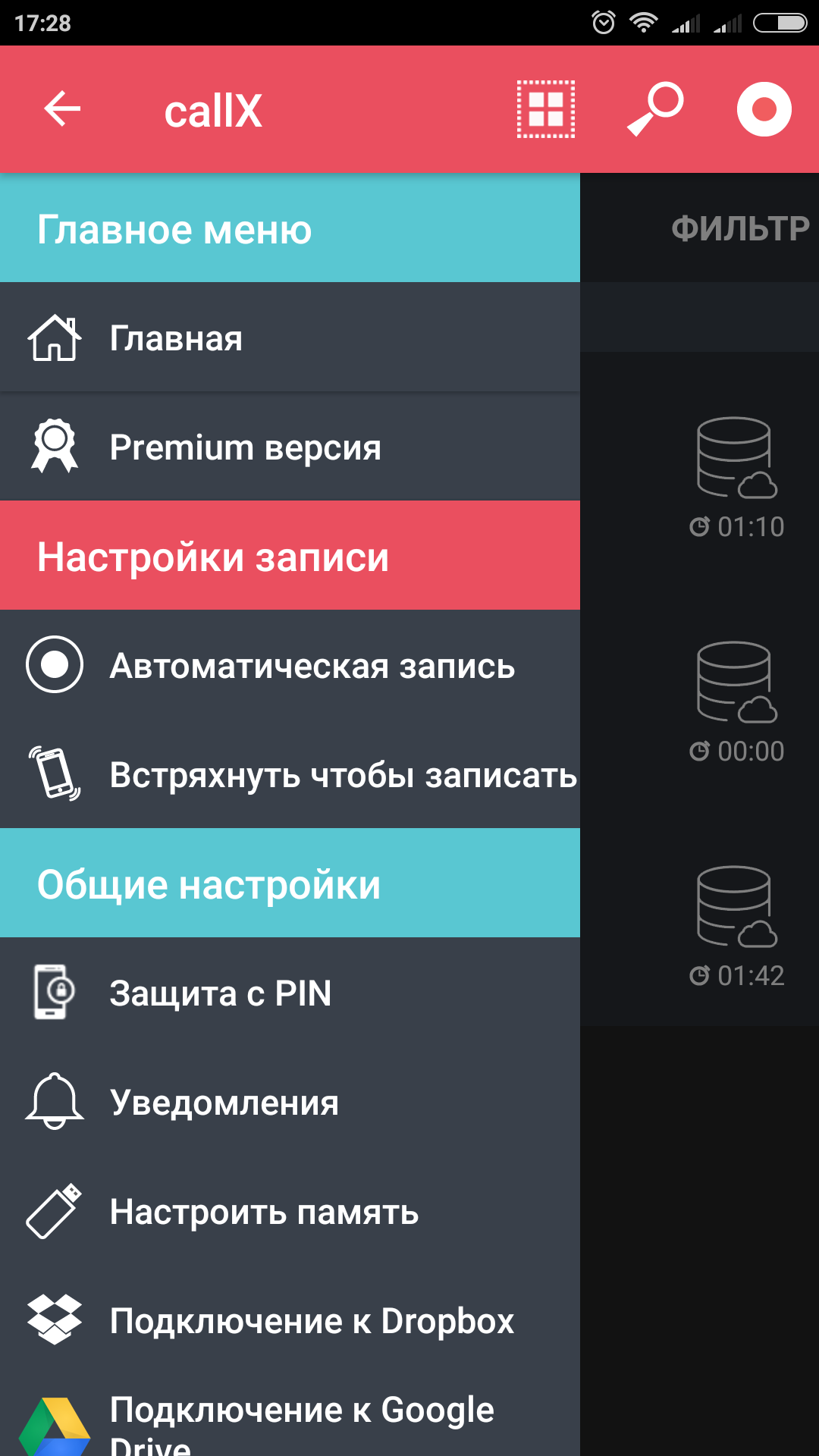
 Вот несколько примеров таких приложений: Solid Explorer File Manager, File Explorer, ES File Explorer Pro, FX File Explorer и т. д.
Вот несколько примеров таких приложений: Solid Explorer File Manager, File Explorer, ES File Explorer Pro, FX File Explorer и т. д. apk.
apk.